Kaspersky LiveCD || Dr.Web LiveCD — Установка на USB / CDROM — Linuх Системы — Основные Инструкции — Руководства
Kaspersky LiveCD || Dr.Web LiveCD — Установка на USB / CDROMСейчас вы узнаете как можно установить Kaspersky Rescue CD а также Dr.Web LiveCD на USB флэшку или на CD.Также я расскажу как обновлять эти антивирусы (для многих это проблема,только в момент тестирования мною методов обновления проблема решилась почти случайно).
Для начало готовые пакеты (все свежее,как горячие пирожки 25.08.2009) :
1. Kaspersky+Dr.Web http://letitbit.net/download/9113.9ae56ae80e5cc15cbdb4603726/KAV_Dr.Web___LiveUSB.zip.html
1. Kaspersky+Dr.Web http://rapidshare.com/files/271355118/KAV_Dr.Web_-_LiveUSB.zip
2. Kaspersky http://letitbit.net/download/3504.381a0c9d9ac6753d071519ce54/KAV_Live_USB.zip.html
2. Kaspersky http://rapidshare.com/files/271357851/KAV_Live_USB.zip
3. Dr.Web http://letitbit. net/download/9773.98de50d2eece7db540e3ebe4d2/DrWeb_Live_USB.zip.html
net/download/9773.98de50d2eece7db540e3ebe4d2/DrWeb_Live_USB.zip.html
[1] Установка Kaspersky RescueCD на USB :
1. Отформатировать флэшку в FAT32
2. Скопировать папку kav,bases,а также файлы VERSION,livecd,image.squashfs и BASES.ID в корень вашей флэшки
3. Добавьте в menu.lst вот такой текст :
Код
title Kaspersky RescueCD
find —set-root /grldr
kernel /kav/rescue root=/dev/ram0 looptype=squashfs loop=/image.squashfs cdroot=/dev/sd[a-z][0-9] quiet init=/linuxrc
initrd /kav/rescue.igz
title Kaspersky LiveCD Safe
find —set-root /grldr
kernel /kav/rescue root=/dev/ram0 looptype=squashfs loop=/image.squashfs cdroot=/dev/sd[a-z][0-9] init=/linuxrc nox trace
title Kaspersky LiveCD Raid
find —set-root /grldr
kernel /kav/rescue root=/dev/ram0 looptype=squashfs loop=/image.:max_bytes(150000):strip_icc()/drweb-livedisk-57c762f35f9b5829f4b019eb.png) squashfs cdroot=/dev/sd[a-z][0-9] init=/linuxrc nox dolvm dodmraid
squashfs cdroot=/dev/sd[a-z][0-9] init=/linuxrc nox dolvm dodmraid
initrd /kav/rescue.igz
title Kaspersky LiveCD Trace
find —set-root /grldr
kernel /kav/rescue root=/dev/ram0 looptype=squashfs loop=/image.squashfs cdroot=/dev/sd[a-z][0-9] init=/linuxrc quiet trace
title Kaspersky LiveCD Text
find —set-root /grldr
kernel /kav/rescue root=/dev/ram0 looptype=squashfs loop=/image.squashfs cdroot=/dev/sd[a-z][0-9] init=/linuxrc console=tty2 console=ttyS2,115200 softlevel=iamt nox kavshell trace
initrd /kav/rescue.igz
!!!Заметка!!! Тут раньше на форуме писали что вот без этого «cdroot=/dev/sd[a-z][0-9]» ничего не грузится,я у себя писал просто cdroot и все шло тоже,но береженого бог бережет , ставим первый вариант,так флэшка будет 100% обнаруживаться при опросе железа.
[1.1] Установка Kaspersky RescueCD на CD :
1. Скопировать папку kav,bases,а также файлы VERSION,livecd,image.squashfs и BASES.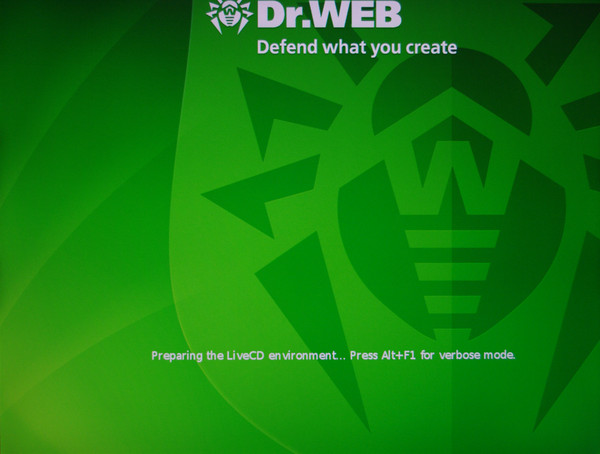
2. В файл bcdw.ini добавить (заметьте,я использую загрузчик isolinux,вам просто надо поменять путь на ваш):
Код
/img/isolinux/isolinux.bin /kav/rescue initrd=/kav/rescue.igz root=/dev/ram0 looptype=squashfs loop=/image.squashfs cdroot quiet init=/linuxrc;Kaspersky Rescue CD 2009
/img/isolinux/isolinux.bin /kav/rescue append root=/dev/ram0 init=/linuxrc looptype=squashfs loop=/image.squashfs cdroot initrd=/img/isolinux/rescue.igz nox trace;Kaspersky Rescue CD 2009 Safe
/img/isolinux/isolinux.bin /kav/rescue append root=/dev/ram0 init=/linuxrc looptype=squashfs loop=/image.squashfs cdroot initrd=/kav/rescue.igz nox dolvm dodmraid;Kaspersky Rescue CD 2009 Raid
/img/isolinux/isolinux.bin /kav/rescue append root=/dev/ram0 init=/linuxrc looptype=squashfs loop=/image.squashfs cdroot initrd=/kav/rescue.igz quiet trace;Kaspersky Rescue CD 2009 Trace
/img/isolinux/isolinux.bin /kav/rescue append root=/dev/ram0 init=/linuxrc looptype=squashfs loop=/image. squashfs cdroot initrd=/kav/rescue.igz console=tty2 console=ttyS2,115200 softlevel=iamt nox kavshell trace;Kaspersky Rescue CD 2009 Text
squashfs cdroot initrd=/kav/rescue.igz console=tty2 console=ttyS2,115200 softlevel=iamt nox kavshell trace;Kaspersky Rescue CD 2009 Text
!!!Важно!!! С флэшкой у вас проблем не будет,а вот если поставите Kaspersky на компакт диск и запишите его с Nero,то тогда он просто не загрузится
[1.2] Обновление баз Kaspersky RescueCD :
1. Когда вы загрузитесь в Kaspersky RescueCD,откройте через файловый менеджер путь : /var/kl ,там найдете папку bases_rd,это и есть папка с базами которой пользуется касперский. У меня так вышло что антивирус сам определил настройки сети и полез за обновлениями,после чего он их скачал я увидел что он все качает в /var/kl/bases_rd , поэтому я взял и скопировал эту папку из LiveCD на свой жесткий диск и зашел обратно в Windows(перезагрузился,выйдя из LiveCD)
 Мне осталось только стереть старую папку на флэшке(bases) и записать вместо нее новую(bases_rd) ,после чего переименовать ее в «bases» , далее можно по желанию подправить файл BASES.ID (просто чтобы помнить какие базы установлены).
Мне осталось только стереть старую папку на флэшке(bases) и записать вместо нее новую(bases_rd) ,после чего переименовать ее в «bases» , далее можно по желанию подправить файл BASES.ID (просто чтобы помнить какие базы установлены). Ознакомтесь со структурой файла BASES.ID :
3. Также не имея интернета можно попробовать находясь в LiveCD поменять сервера обновления в опциях на C:\kavnewbases (к примеру) , где будут находится оффлайновые базы скаченные заранее отсюда >>> ftp://ftp.downloads1.kaspersky-labs.com/zips/ (пакет av-i386&ids-cumul.zip обновляется раз в неделю,он содержит полный набор антивирусных баз и баз сетевых атак) , после чего обновится и проделать ту же операцию которую я вам описывал выше.
★ ★ ★ ★ ★ ★ ★ ★ ★ ★ ★ ★ ★ ★ ★ ★ ★ ★ ★ ★ ★ ★ ★ ★ ★ ★ ★ ★ ★ ★ ★ ★ ★ ★ ★
[2] Установка Dr.Web LiveCD на USB :
1. Отформатировать флэшку в FAT32
2. Скопировать на флэшку папку «boot»
3.
Код
title Dr.Web LiveCDfind —set-root /grldr
kernel /boot/vmlinuz root=/dev/ram0 init=/linuxrc init_opts=4 quiet dokeymap looptype=squashfs loop=/boot/module/white.mo usbroot=/dev/sd[a-z][0-9] slowusb vga=791 splash=silent,theme:drweb CONSOLE=/dev/tty1
initrd /boot/initrd
title Dr.Web LiveCD Safe
find —set-root /grldr
kernel /boot/vmlinuz root=/dev/ram0 init=/linuxrc init_opts=3 quiet dokeymap looptype=squashfs loop=/boot/module/white.mo usbroot=/dev/sd[a-z][0-9] slowusb
initrd /boot/initrd
!!!Заметка!!! Здесь вместо usbroot=/dev/sd[a-z][0-9] можно использовать и cdroot=/dev/sd[a-z][0-9] ,написал на случай несовместимости у кавонибудь.
[2.1] Установка Dr.Web LiveCD на CD :
1. Скопировать в корень вашего CD папку «boot»
2. В bcdw.ini добавьте (незабудте поменять путь на ваш,к загрузчику isolinux):
Код
/img/isolinux/isolinux. bin /boot/vmlinuz append root=/dev/ram0 init=/linuxrc init_opts=4 quiet dokeymap looptype=squashfs loop=/boot/module/white.mo usbroot slowusb initrd=/boot/initrd vga=791 splash=silent,theme:drweb CONSOLE=/dev/tty1;Dr.Web LiveCD (Graphic Mode)
bin /boot/vmlinuz append root=/dev/ram0 init=/linuxrc init_opts=4 quiet dokeymap looptype=squashfs loop=/boot/module/white.mo usbroot slowusb initrd=/boot/initrd vga=791 splash=silent,theme:drweb CONSOLE=/dev/tty1;Dr.Web LiveCD (Graphic Mode)/img/isolinux/isolinux.bin /boot/vmlinuz append root=/dev/ram0 init=/linuxrc init_opts=3 quiet dokeymap looptype=squashfs loop=/boot/module/white.mo usbroot slowusb initrd=/boot/initrd;Dr.Web LiveCD (Safe Mode)
[2.2] Обновление Dr.Web LiveCD :
Обновление возможно только полной заменой всех файлов на флэшке/диске из более нового LiveCD скаченного вами.
© ☭ Stalin 2009 ☭
Проверка компьютера на вирусы
В данной статье будет описан один из удобных, быстрых и надежных методов проверки персонального компьютера на существования шпионских программ, вирусов, червей, троянов , и других программ.
В Интернете есть множество статей, сайтов, как проверить быстро компьютер на вирусы онлайн.
— Не конфликтуют с уже установленными антивирусами на данном компьютере.
— При использовании, не требуется перезагрузка компьютера, регистрация продукта.
Но в данной статье хочу описать, не проверку компьютера на вирусы
с помощью онлайн-антивирусов, а качественною проверку с помощью лечащей утилиты Dr.Web CureIt. CureIt включает все позитивные качества, как стационарного антивируса, так и онлайн антивирусов. И все же, Вы можете спросить, почему этот антивирус, кода их очень много?Еще одна статья которая может помоч Вам «Создать загрузочный диск или загрузочную флешку для сканирования компьютера на вирусы»
Основные причины:
— бесплатно скачать с официального сайта Dr.Web с обновленными базами.
— не требует установки, запускаем, настраиваем и выполняем проверку.
— можно выполнить проверку компьютера на вирусы с помощью Liv Cd. Что дает возможность избавиться от вирусов как описано в статье «Удалить вирус вымагатель».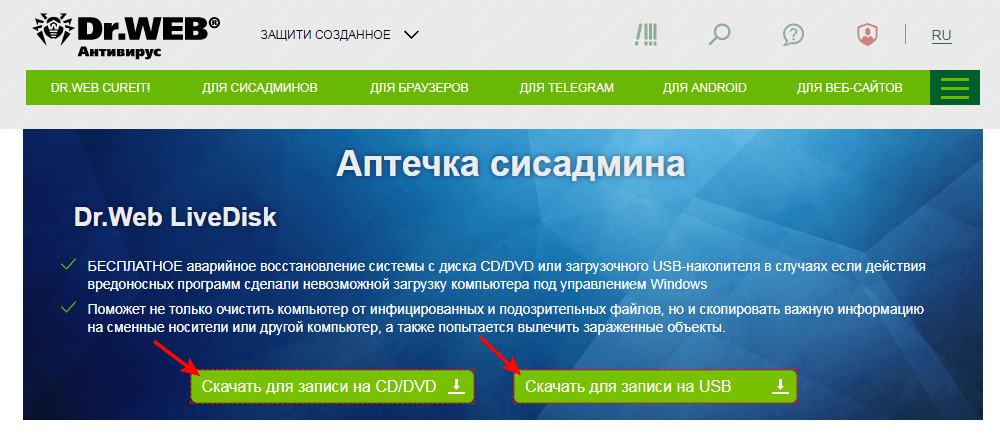
И это только основные преимущества лечащей утилиты Dr.Web CureIt.
Первым шагом необходимо скачать с официального сайта Dr.Web CureIt.
Запускаем скачанный файл, (двумя щелчками по нему), в данном окне нажимаем отмена (если во время проверки Вам надо выполнять работу с ПК).
В следующем окне выбираем пуск для начала проверки. После этого запросит подтверждения проверку компьютера на вирусы, нажимаем «Да»
Начнется проверка, о чем будет свидетельствовать следующие окно.
Необходимо дождаться окончания проверки вашего персонального компьютера. После этого в вкладке «действие», на против каждого найденного зараженного файла, выбрать «удалить». Не забываем устанавливать персональную антивирусную защиту для Вашего компьютера.
В связи с популярностью данной статьи решил описать более подробно все процедуру проверки компьютера на вирусы.
Как проверить компьютер на вирусы
Привет друзья! В сегодняшней статье мы с Вами узнаем:
1.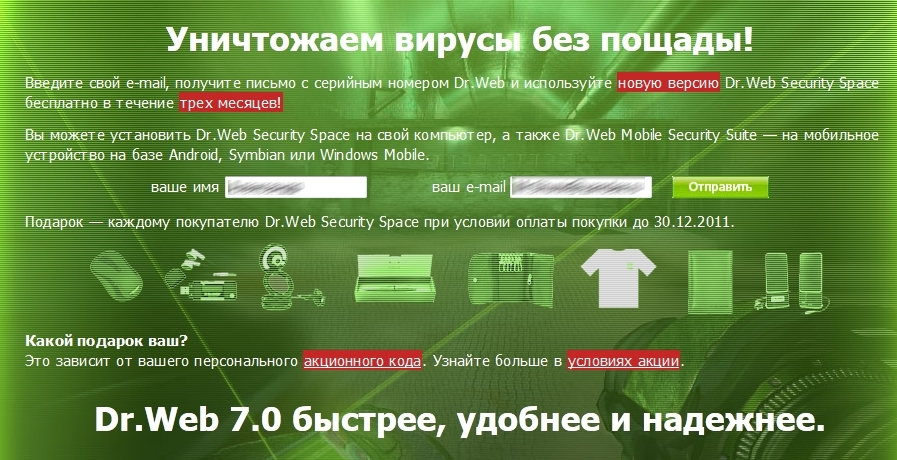 Как проверить наш компьютер на вирусы лечащей утилитой Dr.Web CureIt, она работает без установки в операционную систему и совместима с любыми антивирусными программами.
Как проверить наш компьютер на вирусы лечащей утилитой Dr.Web CureIt, она работает без установки в операционную систему и совместима с любыми антивирусными программами.
2. Как создать флешку спасения Dr.Web LiveUSB, она пригодится например тем, у кого нет дисковода — владельцам нетбуков.
3. Как проверить компьютер с помощью диска восстановления Dr.Web LiveCD.
- Вам на заметку: На нашем сайте есть обзоры всех лучших антивирусных сканеров Malwarebytes Anti-Malware, ESET Online Scanner, HitmanPro, Cezurity Antivirus Scanner. Полный обзор антивирусного программного обеспечения находится здесь. Итак начнём с Dr.Web, идём на официальный сайт, страница свободных загрузок, кстати здесь много интересного, например Лечащая утилита Dr.Web CureIt,
скачав её и запустив, вы можете прямо сейчас проверить компьютер на вирусы, по эффективности она правда уступает диску спасения Dr.Web LiveCD, как скачать и запустить Dr.Web CureIt сейчас покажу. В верхней части страницы загрузки сайта Dr.Web (ссылка вверху) нажимаем на кнопку Dr.Web CureIt. Нажимаем скачать бесплатно,
В верхней части страницы загрузки сайта Dr.Web (ссылка вверху) нажимаем на кнопку Dr.Web CureIt. Нажимаем скачать бесплатно,
вводим фамилию и E-mail кнопка далее,
Никуда не денешься, вводим нужную информацию.
скачиваем утилиту. Использовал её много раз, можно сказать в боевых условиях и довольно успешно, самое главное её постоянно обновлять, то есть постоянно скачивать заново, носить её можно постоянно на своей флешке.
Запускаем нашу утилиту и сразу возникает окно Dr.Web CureIt запущен в режиме усиленной защиты, если нажмём ОК, утилита начнёт проверку компьютера на вирусы в режиме усиленной защиты, но мы до конца этой проверки работать в операционной системе не сможем, можете выбрать этот вариант, если сейчас вам компьютер не нужен, но хочу сказать по эффекту он не сильно отличается от другого не усиленного- нажмём отмена.
В этом окне, если мы лечим домашний компьютер, нажимаем нет.
Пуск.
Запускается проверка нашего компьютера на вирусы, так же мы с вами сможем на нём работать. Сначала будет произведена быстрая проверка на вирусы оперативной памяти, объектов автозапуска, загрузочных секторов дисков и всех мест, где особенно любят гнездиться вирусы. Не обращайте внимания на окна Windows XP, всё так же работает и в Windows 7.
Сначала будет произведена быстрая проверка на вирусы оперативной памяти, объектов автозапуска, загрузочных секторов дисков и всех мест, где особенно любят гнездиться вирусы. Не обращайте внимания на окна Windows XP, всё так же работает и в Windows 7.
После проведения быстрой проверки можно запустить полную проверку. Полная проверка, отмечаем пункт и нажимаем на кнопку начать, происходит полная проверка на вирусы нашего компьютера.
Так же мы можем запустить выборочную проверку нашего компьютера на вирусы, например выберем диск С и нажмём проверить или папку WINDOWS, или допустим нашу флешку.
Флешка спасения Dr.Web LiveUSB. Как создать и как пользоваться. Опять страница свободных загрузок, нажимаем Dr.Web LiveCD,
в левой части открывшегося окна выбираем Dr.Web LiveUSB.
Скачать Dr.Web LiveUSB бесплатно,
загружаем и запускаем программу Создать Dr.Web LiveUSB, предварительно вставив флешку в USB порт, данные с флешки всё-таки лучше скопировать в безопасное место, несколько минут и флешка спасения готова, использовать её можно как и диск восстановления.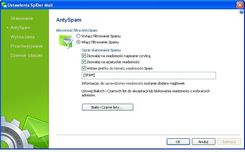
Dr.Web LiveCD, вот это серьёзное оружие, применяется на случай военных действий, когда враг застал нас врасплох и ни каких альтернативных вариантов нет, и на переговоры идти ни кто не собирается, или мы или они-вирусы. Скачиваем iso образ диска восстановления (самое главное запомните, пользоваться данным диском через месяц не стоит, так как вирусные базы на нём устареют, лучше будет скачать заново). В верхней части страницы загрузок сайта Dr.Web (ссылка в начале статьи) нажимаем на Dr.Web LiveCD,
далее Скачать Dr.Web LiveCD бесплатно.
Не забудьте так же скачать документацию, пригодится.Если вы пользуетесь оперой и в этом месте у вас выпадет ошибка „Нет плагина ознакомиться», не мучайтесь, попробуйте использовать на время другой браузер, например Internet Explorer. Скачать образ можно так же на сервере Dr.Web, называется он Dr.Web LiveDisk или скачайте утилиту для создания загрузочной флешки Dr.Web.
Далее прожигаем его на компакт-диск. Не знаете как? Читайте у нас: Как записать образ iso на диск.
Теперь вставляем наш диск спасения в дисковод и перезагружаемся. Если не знаете как выставить на компьютере загрузку с диска, так же читаем у нас. BIOS: Загрузка с диска.
После перезагрузки у вас должно появиться меню выбора загрузки Dr.Web LiveCD. Лучше выбрать первый пункт нормальный режим.
- Dr.Web-LiveCD (Default) нормальный режим с графическим интерфейсом.
- DrWeb-LiveCD (Advanced) консольный режим
- Start Local HDD вы раздумали проверять компьютер на вирусы.
- Testing Memory тест оперативной памяти на вирусы
Нажимаем Enter, загружается почти нормальный рабочий стол, хотя первый раз и не понять что к чему, так как он сделан на базе Linux, но сейчас разберёмся. В первую очередь после загрузки перед нами возникает окно Dr.Web Control Center for Linux, для полной проверки компьютера нужно нажать кнопку Scanner или Switch to.
Далее ставим галочки на нужных нам дисках и папках, а лучше для полной проверки везде и нажимаем на кнопку Начать сканирование begin the scan.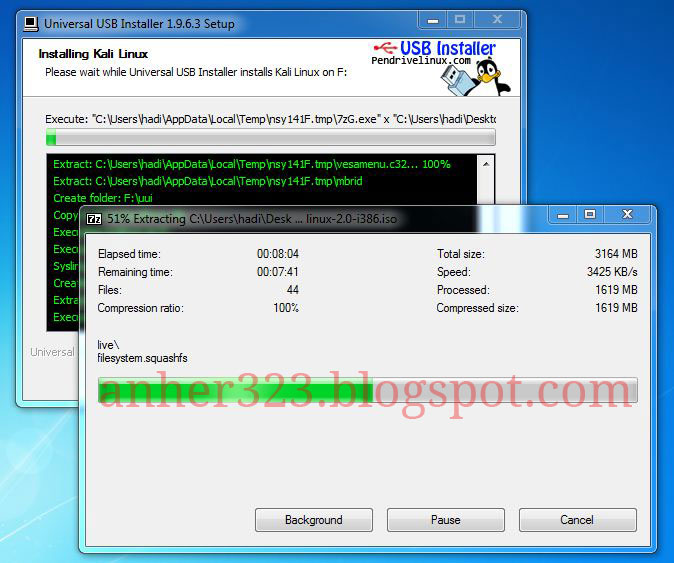
Происходит проверка нашего компьютера на вирусы, в случае их нахождения они будут удалены.
Совсем лишнее мне кажется настраивать сетевое подключение и выходить в интернет, так как диск восстановления вы скачали не давно.
Что бы проделывать различные операции с файлами например переносить их из одного раздела на другой, копировать на флешку и так далее, нужно воспользоваться встроенным файловым менеджером Midnight Commander.
Так же можно создать загрузочную флешку нажав на рабочем столе Create LiveUSB и проверить например на вирусы свой нетбук, на котором нет дисковода.
Ещё может нам здесь пригодиться Безопасный режим, если в нормальный режим вы загрузиться не сможете. Выбираем DrWeb-LiveCD (Advanced),
далее Safe Mode.
Здесь можем выбрать прямо на английском полное сканирование компьютера Start Dr.Web Scanner.
Или переключимся на Русский язык.
Как видим здесь практически то же самое, например выберем Сканировать и запустится проверка вашего компьютера на вирусы, при их обнаружении они будут удалены.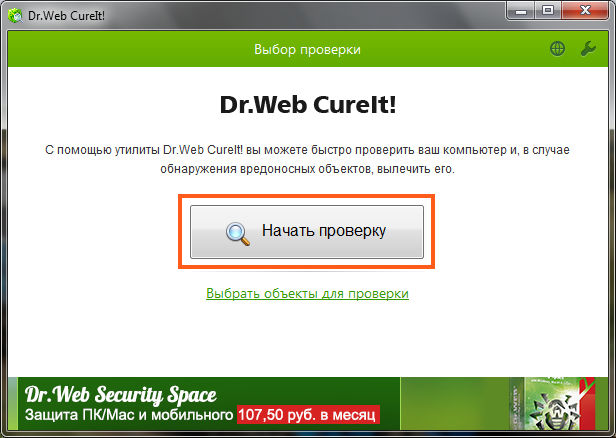
Продукты Доктор веб, комплекс программных продуктов Dr.Web, комплекты и утилиты
Dr.Web Enterprise Security Suite — это комплекс программных продуктов Dr.Web, включающий в себя элементы защиты всех узлов корпоративной сети и единый Центр Управления для большинства из них.
Dr.Web Desktop Security Suite
Защита рабочих станций, клиентов терминальных и виртуальных серверов, клиентов встроенных систем
- Windows
- Mac OS X
- Linux
- MS-DOS, OS/2
Dr.Web Server Security Suite
Защита файловых серверов и серверов приложений (в том числе, терминальных и виртуальных серверов)
- Windows
- Unix
- Mac
- Novell NetWare
- Novell Storage Services
Dr.Web Mail Security Suite
Защита почты
- MS Exchange
- Unix
- Kerio
- Lotus
Dr.
 Web Gateway Security Suite
Web Gateway Security SuiteЗащита шлюзов
- Unix
- Kerio
- Microsoft ISA Server и Forefront TMG
- MIMEsweeper
- Qbik WinGate
Dr.Web Mobile Security Suite
Защита мобильных устройств
- Android
- iOS
- Symbian OS
- Windows Mobile
- Dr.Web Универсальный (5-50 станций)
- Dr.Web «Малый бизнес» (5 станций)
- Dr.Web для школ (10-200 станций)
Комплект Dr.Web Универсальный.
Доступная комплексная защита enterprise-класса для предприятий малого и среднего масштаба (с числом защищаемых ПК от 5 до 50). В состав лицензии комплекта входят следующие продукты Dr.Web:
• Центр управления Dr.Web
• Dr.Web Desktop Security Suite (5-50 рабочих станций)
• Dr.Web Server Security Suite (1 сервер)
•Dr.Web Mail Security Suite (5-50 адресов почты)
• Dr.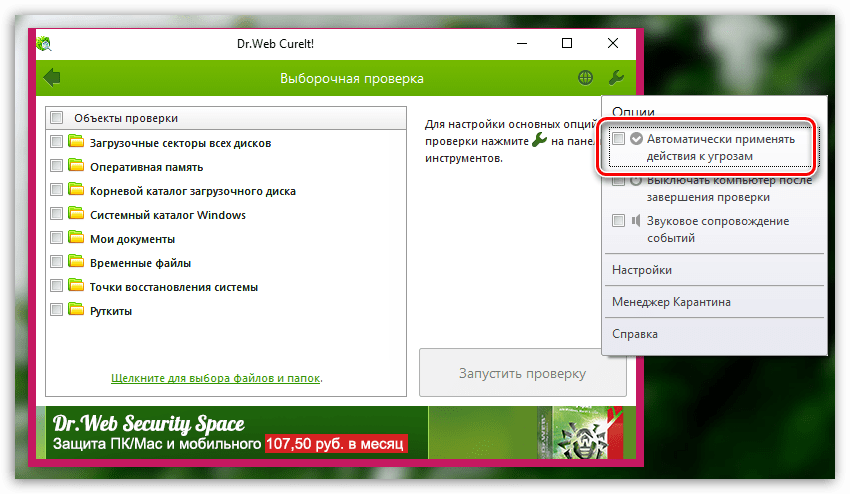 Web Gateway Security Suite (25-50 пользователей интернет-шлюза)
Web Gateway Security Suite (25-50 пользователей интернет-шлюза)
• Dr.Web Mobile Security Suite (5-50 мобильных устройств)
Комплекты Dr.Web для школ, лицеев, гимназий
Экономичный комплект для комплексной защиты от интернет-угроз рабочих станций и антивирусной защиты файловых серверов среднего учебного заведения.
| Защищаемые объекты | Рабочие станции | Файловые серверы |
| Продукты | Dr.Web Desktop Security Suite | Dr.Web Server Security Suite |
| Лицензия | Комплексная защита + Центр Управления | Антивирус |
| Комплектация | 10 – 200 | 1 – 8 |
| Поддерживаемые ОС | Windows, Mac OS X, Linux, MS-DOS, OS/2 | Windows, Unix, Novell NetWare, Mac OS X Server |
Бонус! Dr. Web Mobile Security Suite для защиты мобильных устройств под управлением Android, Symbian OS, Windows Mobile.
Web Mobile Security Suite для защиты мобильных устройств под управлением Android, Symbian OS, Windows Mobile.
Комплект Dr.Web «Малый бизнес»
Доступная комплексная защита enterprise-класса для начинающего бизнеса
?спользование продуктов комплекта Dr.Web «Малый бизнес» позволяет обеспечить выполнение требований Федерального закона «О персональных данных» №152-ФЗ от 27.07.2006, предъявляемых к системам защиты от несанкционированного доступа и системам централизованной защиты каналов передачи данных.
Dr.Web сертифицирован ФСТЭК России на соответствие:
• ТУ и НДВ 4 на применение в составе подсистемы антивирусной защиты в информационных системах персональных данных (?СПДн) класса К1;
•требованиям (по уровню контроля не ниже 4) руководящего документа Гостехкомиссии России «Защита от несанкционированного доступа к информации. Часть 1. Программное обеспечение средств защиты информации. Классификация по 2 уровню контроля отсутствия недекларированных возможностей» и требованиям технических условий.
В связи с этим только продукты Dr.Web Enterprise Security Suite могут применяться в сетях, соответствующих максимально возможному уровню защищенности, включая системы защиты персональных данных класса К1.
Продукты комплекта, сертифицированные ФСТЭК России на отсутствие недекларированных возможностей
• Центр управления Dr.Web Enterprise Security Suite v.6
• Dr.Web Desktop Security Suite. Комплексная защита, v.6 — защита 5 рабочих станций Windows, Linux (32- и 64-битные системы)
• Dr.Web Server Security Suite, v.6 — защита 1 сервера Windows, Unix (32- и 64-битные системы)
А также дополнительно:
• Dr.Web Mobile Security Suite — защита 5 мобильных устройств Windows Mobile, Android OS, Symbian OS
• лечащая утилита Dr.Web CureNet! (на 5 ПК/1 год)
•лечащая утилита Dr.Web CureIt! (на 5 ПК/1 год)
Чтобы продолжить пользоваться этим продуктом необходимо приобрести новый коробочный продукт Dr.Web «Малый бизнес», комплект Dr.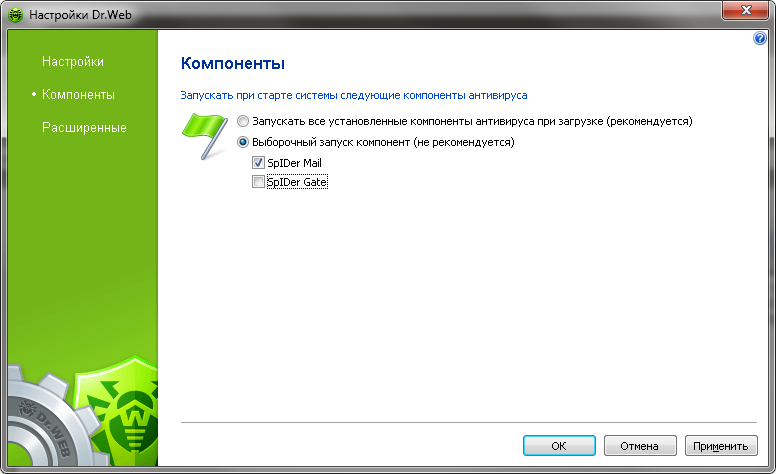 Web Универсальный (без скидки на продление) или перейти на использование Dr.Web Enterprise Security Suite (со скидкой на продление).
Web Универсальный (без скидки на продление) или перейти на использование Dr.Web Enterprise Security Suite (со скидкой на продление).
• Шлюз сети ?нтернет, позволяющий организовать безопасный доступ в ?нтернет для всех сотрудников компании;
•Антивирусная и антиспам-защита почтового трафика;
• Централизованная защита для рабочих станций и файловых серверов Windows
Высокопроизводительный и отказоустойчивый шлюз доступа в ?нтернет, позволяющий организовать централизованную антивирусную защиту рабочих станций и файловых серверов Windows, почтового и интернет-трафика. ?спользование Dr.Web Office Shield позволяет выполнить положения Федерального закона № 152-ФЗ «О персональных данных» в области антивирусной защиты персональных данных и контроля доступа в рекордно короткие сроки.
Установленные сервисы:
• Корпоративный межсетевой экран;
• VPN-сервер;
• DHCP&DNS–сервер;
• Точка доступа Wi-Fi.
- Dr.Web CureNet!
- Dr.Web CureIt!
- Dr.Web LiveDisk/LiveUSB
Для дома
Dr.Web Security Space
Комплексная защита для Windows, антивирус для Mac OS X и Linux
Ключевые функции
- Комплексное решение проблемы защиты ПК под управлением Windows.
- Защита в режиме онлайн.
- Возможность установки и работы на уже инфицированном компьютере и исключительная вирусоустойчивость.
- Эффективное детектирование и очистка системы от всех видов угроз.
- Высокая скорость сканирования благодаря использованию возможностей многопроцессорных систем.
- Защита от наиболее актуальных вредоносных программ, разработанных с расчетом на необнаружение традиционными сигнатурными и эвристическими механизмами.
- Защита данных от повреждения.
- Комплексный анализатор упакованных угроз.
- Полная проверка архивов любого уровня вложенности.
- Лучшее детектирование и нейтрализация сложных вирусов.
- Фильтрация спама и всех видов нежелательных сообщений без необходимости обучения антиспама.
- Полная проверка «на лету» любого трафика по всем портам.
- Безопасный интернет-серфинг в поисковых системах Google, Yandex, Yahoo!, Bing, Rambler благодаря активации в поисковиках функционала «Безопасный поиск» — небезопасный контент отсеивается самими поисковиками!
- Безопасное общение — фильтрация трафика в мгновенных сообщениях.
- Эффективная защита детей от нежелательного контента.
- Блокировка возможности несанкционированного использования съемных устройств и компьютера.
- Облачный сервис Dr.Web Cloud — проверка URL на серверах компании «Доктор Веб».
- Защита от несанкционированного доступа извне, предотвращение утечек важных данных, блокировка подозрительных соединений на уровне пакетов и приложений.
- Удаленное управление Dr.Web на других компьютерах в пределах одной локальной сети без установки Центра управления Dr.Web.
Dr.Web Бастион
Комплексная защита от интернет-угроз + криптограф
Ключевые функции
- Комплексное решение проблемы защиты ПК под управлением Windows.
- Защита в режиме онлайн.
- Возможность установки и работы на уже инфицированном компьютере и исключительная вирусоустойчивость.
- Эффективное детектирование и очистка системы от всех видов угроз.
- Высокая скорость сканирования благодаря использованию возможностей многопроцессорных систем.
- Защита от наиболее актуальных вредоносных программ, разработанных с расчетом на необнаружение традиционными сигнатурными и эвристическими механизмами.
- Защита данных от повреждения.
- Комплексный анализатор упакованных угроз.
- Полная проверка архивов любого уровня вложенности.
- Лучшее детектирование и нейтрализация сложных вирусов.
- Фильтрация спама и всех видов нежелательных сообщений без необходимости обучения антиспама.
- Полная проверка «на лету» любого трафика по всем портам.
- Безопасный интернет-серфинг в поисковых системах Google, Yandex, Yahoo!, Bing, Rambler благодаря активации в поисковиках функционала «Безопасный поиск» — небезопасный контент отсеивается самими поисковиками!
- Безопасное общение — фильтрация трафика в мгновенных сообщениях.
- Эффективная защита детей от нежелательного контента.
- Блокировка возможности несанкционированного использования съемных устройств и компьютера.
- Облачный сервис Dr.Web Cloud — проверка URL на серверах компании «Доктор Веб».
- Защита от несанкционированного доступа извне, предотвращение утечек важных данных, блокировка подозрительных соединений на уровне пакетов и приложений.
- Удаленное управление Dr.Web на других компьютерах в пределах одной локальной сети без установки Центра управления Dr.Web.
- Сохранность информации и удаление ненужных вам данных без возможности восстановления (криптограф Atlansys Bastion Pro*)
Антивирус Dr.Web
Минимальная защита для Windows, Mac OS X и Linux
Ключевые функции
- Защита в режиме онлайн.
- Возможность установки и работы на уже инфицированном компьютере и исключительная вирусоустойчивость.
- Эффективное детектирование и очистка системы от всех видов угроз.
- Высокая скорость сканирования благодаря использованию возможностей многопроцессорных систем.
- Защита от наиболее актуальных вредоносных программ, разработанных с расчетом на необнаружение традиционными сигнатурными и эвристическими механизмами.
- Защита данных от повреждения.
- Комплексный анализатор упакованных угроз.
- Полная проверка архивов любого уровня вложенности.
- Лучшее детектирование и нейтрализация сложных вирусов.
- Защита от несанкционированного доступа извне, предотвращение утечек важных данных, блокировка подозрительных соединений на уровне пакетов и приложений.
Dr.Web Security Space |
Dr.Web Бастион |
Антивирус Dr.Web |
|
| Поддерживаемые ОС | |||
| Windows | • | • | • |
| Mac OS X | • | • | |
| Linux | • | • | |
| Защита мобильных устройств | В подарок! | ||
| Компоненты защиты ПК/Mac | |||
| Антивирус | • | •• | • |
| Антиспам | •* | • | |
| Веб-антивирус | •** | •** | •** |
| Родительский контроль | •* | • | |
| Брандмауэр | •* | • | •* |
| Антивирусная сеть | •* | • | |
| Криптограф | •* | ||
| Сервисы для Windows | |||
| Защита от потери данных (резервное копирование) | • | • | |
| Облако Dr.Web | • | • | |
| Блокировка съемных устройств | • | • | |
*Только для ОС Windows
**Только для ОС Windows и Mac OS X
Dr.Web CureIt! — что это такое и как пользоваться?
И снова всем привет, сегодня рассмотрим еще одну важную утилиту для борьбы с вирусами, это Dr.Web CureIt!, она бесплатная (для дома) и можно использовать вместе с установленным уже антивирусом, то есть конфликтов быть не должно.
Теперь поговорим немного о самом сканере, как я уже написал, Dr.Web CureIt! это бесплатный сканер от разработчиков самого антивируса Dr.Web и может удалить такие вирусы как почтовые, черви, а также те которые прячутся в офисных документах, рекламные вирусы (Adware), потенциально опасное ПО, шпионское ПО (Spyware), впрочем все что может навредить вашему компьютеру — все будет найдено и удалено
Технология поиска руткитов может обнаруживать угрозы, которые используют современные методы скрытия в системе.
РЕКЛАМА
Но есть и минусы у сканера, все такие за бесплатность нужно чем-то платить, а именно отсутствие автоматического обновления сигнатурных баз (при повторной проверке нужно будет снова скачивать сканер с сайта). Также бесплатный сканер не имеет возможности защищать вас в режиме реального времени. Как видите минусы есть, но они не особо критичны. Еще один прикол с тем, что проверить свой компьютер можно только если принимаете условия по улучшению ПО, при этом будет отправляться статистика. Но ничего страшного в этом нет, поверьте!
Ну все, немного познакомились с утилитой, теперь пора уже ее протестировать — переходим по этой ссылке и нажимаем Скачать бесплатно чтобы загрузить сканер:
РЕКЛАМА
Вас перекинет на страницу, где нужно еще раз почитать о соглашении и снова нажать Скачать:
РЕКЛАМА
Ну а теперь уже начнется загрузка файла. Скажу сразу, что весит он немало, вот у меня это 180 мб, но я думаю это из-за того что в нем уже есть сигнатурные базы. Что еще хорошо, что файл загружается как я понимаю со случайным именем, это чтобы вирус не смог определить что это антивирусная утилита (некоторые блокируют даже антивирусные сайты, чтобы предотвратить попытки удаления).
В общем как загрузилось — запускаем (я советую запустить от имени администратора, для этого откройте папку где загрузился сканер, нажмите по нему правой кнопкой и выберите Запуск от имени администратора):
Появится окно где нужно согласится с участием в программе улучшения качества работы сканера, в общем это наверно все таки минус, так как без этого вы не сможете воспользоваться сканером, вот такой вот косяк:
РЕКЛАМА
Прежде чем нажать Продолжить, еще скажу вам, что есть некоторые опции, их можно посмотреть если нажать на ключик в верхнем правом углу:
РЕКЛАМА
Тут я вижу одну полезную опцию — это включить автоматическое действие к найденным угрозам, можете галочку не ставить, но если поставите то все найдены вирусы будут ликвидированы.
Кстати интерфейс Dr.Web CureIt! напоминает другой сканер — Eset Online Scanner, только он загружает антивирусные базы отдельно перед каждой проверкой.
Ну а теперь можно нажать на кнопку Продолжить, а потом — Начать проверку (под кнопкой будет еще одна кнопка, если ее нажать, то вы можете выбрать что именно проверять, какие папки и области, можно просто поставить галочку на Объекты проверки и не парится, но сама проверка может занять некоторое время):
После этого уже началась проверка:
РЕКЛАМА
У меня проверка заняла почти 10 минут, это при том что не очень много программ установлено и нет игр, поэтому если у вас много софта, то проверка может быть намного дольше.
Если нет вирусов, то вы увидите такое сообщение, ну а если найдутся — то Dr.Web CureIt! постарается их удалить, а зараженные файлы — вылечить (если это будет невозможным, то они будут в карантине), у меня вирусов не нашлось, поэтому такое сообщение:
После проверки Dr.Web CureIt! можно удалить, так как если вы захотите потом еще раз проверить, то необходимо загрузить новую. Теперь осталось только пожелать вам удачи
На главную! борьба с вирусами 14.04.2016РЕКЛАМА
Проверка usb на вирусы. Проверяем и полностью очищаем флешку от вирусов
Последнее время почти все известные разработчики антивирусных программ стали выкладывать на своих сайтах свободные для скачивания загрузочные диски, с помощью которых можно проверить и очистить компьютер от вирусов. Как Можно сказать проверка компьютера на вирусы с диска спасения довольно эффективна, так как сама операционная система в момент проверки абсолютно не задействована.
В предыдущий раз друзья, по просьбе наших читателей мы с вами рассмотрели вопрос о том как пользоваться диском спасения NOD32. В данной же статье мы с вами проверим компьютер на вирусы диском восстановления Dr.Web, а так же утилитой Dr.Web CureIt и флешкой спасения Dr.Web LiveUSB. В конце статьи мы рассмотрим .
Как проверить компьютер на вирусы
Привет друзья! В сегодняшней статье мы с Вами узнаем:
1. Как проверить наш компьютер на вирусы лечащей утилитой Dr.Web CureIt , она работает без установки в операционную систему и совместима с любыми антивирусными программами.
2. Как создать флешку спасения Dr.Web LiveUSB , она пригодится например тем, у кого нет дисковода — владельцам нетбуков.
3. Как проверить компьютер с помощью диска восстановления Dr.Web LiveCD .
Итак начнём с Dr.Web, идём на официальный сайт , страница свободных загрузок, кстати здесь много интересного, например Лечащая утилита Dr.Web CureIt ,
скачав её и запустив, вы можете прямо сейчас проверить компьютер на вирусы , по эффективности она правда уступает диску спасения Dr.Web LiveCD, как скачать и запустить Dr.Web CureIt сейчас покажу. В верхней части страницы загрузки сайта Dr.Web (ссылка вверху) нажимаем на кнопку Dr.Web CureIt. Нажимаем скачать бесплатно,
Никуда не денешься, вводим нужную информацию.
скачиваем утилиту. Использовал её много раз, можно сказать в боевых условиях и довольно успешно, самое главное её постоянно обновлять, то есть постоянно скачивать заново, носить её можно постоянно на своей флешке.
Запускаем нашу утилиту и сразу возникает окно Dr.Web CureIt запущен в режиме усиленной защиты, если нажмём ОК
, утилита начнёт проверку компьютера на вирусы
в режиме усиленной защиты, но мы до конца этой проверки работать в операционной системе не сможем, можете выбрать этот вариант, если сейчас вам компьютер не нужен, но хочу сказать по эффекту он не сильно отличается от другого не усиленного- нажмём отмена.
В этом окне, если мы лечим домашний компьютер, нажимаем нет.
Запускается проверка нашего компьютера на вирусы , так же мы с вами сможем на нём работать. Сначала будет произведена быстрая проверка на вирусы оперативной памяти, объектов автозапуска, загрузочных секторов дисков и всех мест, где особенно любят гнездиться вирусы. Не обращайте внимания на окна Windows XP, всё так же работает и в Windows 7.
После проведения быстрой проверки можно запустить полную проверку. Полная проверка, отмечаем пункт и нажимаем на кнопку начать, происходит полная проверка на вирусы нашего компьютера.
Так же мы можем запустить выборочную проверку нашего компьютера на вирусы, например выберем диск С и нажмём проверить или папку WINDOWS, или допустим нашу флешку.
Флешка спасения Dr.Web LiveUSB . Как создать и как пользоваться. Опять страница свободных загрузок, нажимаем Dr.Web LiveCD,
в левой части открывшегося окна выбираем Dr.Web LiveUSB.
Скачать Dr.Web LiveUSB бесплатно,
загружаем и запускаем программу Создать Dr.Web LiveUSB, предварительно вставив флешку в USB порт, данные с флешки всё-таки лучше скопировать в безопасное место, несколько минут и флешка спасения готова, использовать её можно как и диск восстановления.
Dr.Web LiveCD, вот это серьёзное оружие, применяется на случай военных действий, когда враг застал нас врасплох и ни каких альтернативных вариантов нет, и на переговоры идти ни кто не собирается, или мы или они-вирусы. Скачиваем iso образ диска восстановления (самое главное запомните, пользоваться данным диском через месяц не стоит, так как вирусные базы на нём устареют, лучше будет скачать заново). В верхней части страницы загрузок сайта Dr.Web (ссылка в начале статьи) нажимаем на Dr.Web LiveCD,
Не забудьте так же скачать документацию, пригодится.
Если вы пользуетесь оперой и в этом месте у вас выпадет ошибка „Нет плагина ознакомиться», не мучайтесь, попробуйте использовать на время другой браузер, например Internet Explorer. Скачать образ можно так же на сервере Dr.Web , называется он Dr.Web LiveDisk или скачайте утилиту для создания загрузочной флешки Dr.Web.
Далее прожигаем его на компакт-диск. Не знаете как? Читайте у нас: .
Теперь вставляем наш диск спасения в дисковод и перезагружаемся. Если не знаете как выставить на компьютере загрузку с диска, так же читаем у нас. .
После перезагрузки у вас должно появиться меню выбора загрузки Dr.Web LiveCD. Лучше выбрать первый пункт нормальный режим.
- Dr.Web-LiveCD (Default) нормальный режим с графическим интерфейсом.
- DrWeb-LiveCD (Advanced) консольный режим
- Start Local HDD вы раздумали проверять компьютер на вирусы.
- Testing Memory тест оперативной памяти на вирусы
Нажимаем Enter, загружается почти нормальный рабочий стол, хотя первый раз и не понять что к чему, так как он сделан на базе Linux, но сейчас разберёмся. В первую очередь после загрузки перед нами возникает окно Dr.Web Control Center for Linux, для полной проверки компьютера нужно нажать кнопку Scanner или Switch to .
Из этой статьи вы узнаете, как обезопасить вашу флешку от всевозможных вирусов и вредоносного ПО. Выберем надежное средство для защиты флешки от вирусов и вылечим зараженный usb flash накопитель, используя для этого эффективные антивирусы.
Первые признаки заражения вирусами. Чем опасен автозапуск
На flash-устройствах, в отличие от CD и DVD , можно производить любые файловые операции, вплоть до форматирования. Итак, вирус копируется на флешку. Первым признаком этому — появившийся в корне диска файл autorun.inf.
Как только вы вставите носитель в USB -разъем, срабатывает механизм автозапуска. По двойному нажатию на значок флешки в Проводнике запускается приложение, путь к которому был указан в autorun.inf. Вирус загружается в оперативную память и копирует файлы в системную область диска. Вычислить программу в процессах диспетчера задач чаще всего невозможно, так как вирусы маскируются под важные процессы: services.exe, lsass.exe и т. п, без которых ОС не может работать в принципе.
Заражение происходит мгновенно и незаметно для пользователя. Взять, например, действия вируса Trojan-Downloader.Win32.VB.hkq. Все папки на flash-устройстве он делает скрытыми и заменяет их одноименными исполняемыми файлами. Если в Проводнике отключен показ расширения файлов, отличить файл от каталога невооруженным глазом невозможно, поскольку exe-файлам присваиваются значки с изображением папок Windows.
При самостоятельном поиске следов деятельности вируса, первым делом, нужно включить показ скрытых файлы. Для этого идем в Проводник Windows и в меню Сервис -> Свойства папки, во вкладке “Вид”, в дополнительных параметрах, выставляем флажок “Показывать скрытые файлы и папки”.
Если после этого в корне диска вы увидите файл autorun.inf, то это верное свидетельство того, что ваша флешка инфицирована. Кроме того, на диск записываются папки и файлы с названиями, которые создавали явно не вы. Какие файлы нужно удалить в обязательном порядке:
- файлы autorun.*, где * – это любое расширение файла;
- неизвестные файлы с расширениями.inf .com .sys .tmp .exe;
- папки RECYCLER или RECYCLED .
Совет : если вы хотите стереть с флешки зараженный файл, а он никак не удаляется, воспользуйтесь программой Unlocker. Скачать Unlocker
Не факт, что данный способ поможет вам справиться с задачей, но может «очень повезти», и вирус не восстановится.
Будьте внимательны: безбоязненно можно удалять только те файлы, которые не составляют для вас никакой важности. В то же время, копировать данные к себе на компьютер мы не рекомендуем, т. к. во вложенных папках могут содержаться инфицированные данные. Убедитесь, чтобы в папках не было файлов с непонятным расширением, поскольку вирус может заменить папки исполняемыми файлами и скрыть их от ваших глаз. В Проводнике нужно выставить показ расширения файлов: меню Сервис -> Свойства папки, вкладка “Вид”, в дополнительных параметрах убрать флажок “Скрывать расширения для зарегистрированных типов файлов”.
Может возникнуть проблема с атрибутами файлов, а именно: не отображаются скрытые файлы, даже если включить их показ. Это еще одна проделка вирусов. Откройте реактор реестра и в ключе CheckedValue ветви замените значение «0» на «1».
Для надежности флешку можно отформатировать. Никакой пользы, однако, от этого не будет: удаляйте/не удаляйте, а при следующей вставке флешки вирус, подобно Фениксу, возродится.
Есть один способ защитить носитель от некоторых autorun-вирусов. Он достаточно прост и, по отзывам пользователей на software-форумах, позволяет вообще забыть о данной проблеме (но это ложное рассуждение). На флешке нужно создать папку (именно папку!) autorun.inf. В таком случае операционная система, теоретически, не разрешит ни одному процессу создать одноименный файл. Но есть вирусы «похитрее», которые обходят данный тип защиты, удалив каталог и перезаписав вместо него файл autorun’а. Поэтому и описанный способ, увы, бесполезен, т. к. он не полностью застрахует от проникновения вирусов на флешку…
Как видите, мы перечислили несколько советов, но каждый из них по отдельности безуспешен. Вообще, механизм поиска вирусов достаточно сложен, и ручное удаление и защита — это подчас рутинное и безуспешное занятие. К тому же, если вы не достаточно опытный пользователь, вы рискуете удалить «что-то не то». Ошибочное удаление важного системного файла или ключа в реестре может обернуться плачевно. Но — должны вас обрадовать! Совсем не обязательно вручную удалять вирусы. Существуют программы куда более эффективные, чем наши мероприятия.
Выбираем надежный антивирус для флешки
Avast Free
1. Avast Free — бесплатный антивирус с обновляемыми вирусными базами. Умеет проверять на вирусы съемные устройства). Проверка на вирусы происходит в автоматическом режиме. Как только вирус пытается запуститься с флешки, антивирус Avast Free обнаруживает угрозу и блокирует ее. Тем не менее, перед тем, как открыть usb-накопитель, советуем не использовать автозапуск и проверить флешку на вирусы, указав ее антивирусу.
Dr Cureit
Бесплатный антивирус Dr Cureit — еще один отличный антивирус для флешки. Он удобен для одноразовой проверки съемных носителей, жесткого диска, областей памяти на вирусы. При каждой проверке рекомендуется скачивать последнюю версию Dr Cureit, поскольку она содержит необходимые антивирусные базы. То есть, это вполне неплохой вариант защиты флеш-накопителя.
USB Disk Security — антивирус на флешку
Разработчик: Zbshareware Lab.
Лицензия: shareware
Краткое описание: программа для защиты USB-флешки от вирусов и предотвращения запуска вредоносных программ
Практика показывает, что не каждый антивирус — даже с обновленными базами — способен обнаружить потенциальную опасность в автоматически запускаемых приложениях. Сейчас количество инфицированных флеш-брелоков резко возросло. Это доказывает, что необходимость в программе, которая защитит компьютер от вредоносных программ, все еще не отпала.
После установки программа предлагает отключить автозапуск — как потенциальную опасность для компьютера. По сути, так и есть: в качестве Autorun можно замаскировать любое приложение или действие (даже «Открыть в Проводнике»).
USB Disk Security — своего рода антивирус для флешки. Работает защита следующим образом. Если на флешке обнаружена программа, которая пытается запуститься, об этом будет сообщено пользователю. Информация отобразится в соответствующем разделе, а попытка запуска приложения будет пресечена. Опасный элемент можно незамедлительно удалить.
Помимо прочего, отметим опцию «Защита памяти». Под ей понимается мониторинг, при котором отслеживаются потенциальные программы-вредители, находящиеся в оперативной памяти. Их также с легкостью можно выгрузить. В разделе «Система» собраны инструменты «Очистка реестра» (восстановление настроек) и «Очистка диска» (удаление временных файлов Internet Explorer из кэша).
Несмотря на то, что программа USB Disk Security занимает меньше 4 мегабайт, в ее антивирусной эффективности не стоит сомневаться. Хотя проверка флешки на вирусы с ее помощью не представляется возможной, Disk Security отлично дополнит любую антивирусную программу. Если вы постоянно работаете со съемными носителями, приложение должно постоянно находится в трее.
Panda USB Vaccine
Одна из вспомогательных программ для защиты флешки от вирусов — Panda USB Vaccine. Она признана одной из наиболее эффективных в своем роде. Суть метода состоит в том, что программа записывает на флешку «свой» autorun.inf, который уже не может быть переписан вирусами, как бы они не старались заразить носитель.
Panda Research USB Vaccine — популярный антивирус для usb-флешки
Рассмотрим программу в действии. Устанавливать ее не нужно, достаточно согласиться с условиями лицензии. После запуска появляется окно, в котором предлагается выбрать устройство для обработки. Как правило, ничего выбирать не нужно, если в данный момент вы работаете только с одним съемным носителем. На всякий случай удостоверившись, что буква диска правильная, нажимаете Vaccinate USB — и готово, защита флешки от вирусов включена. О заражении через autorun можно забыть.
У программы Panda USB
Vaccine есть один недостаток: программа работает только с устройствами, отформатированными в файловой системе FAT
и FAT32.
Совет. Выполнить перевод из одной файловой системы в другую средствами операционной системы можно следующим образом: Пуск — Выполнить, «convert x: /FS:NTFS», где «x» — буква съемного носителя.
Аналогичные функции по модификации autorun.inf предоставляют программы Flash Disinfector и USB
Disk Security . Первая создает в корне диска папку AUTORUN
.INF с файлом, который нельзя удалить простым способом. Вторая создает папку autorun.inf с модифицированным путем, что вводит всякий вирус в недоумение. Тем самым обе программы предохраняют флешку от записи на нее вирусов.
Еще одна полезная и небольшая программа по борьбе вирусами, о которой стоит упомянуть – Autostop.
Защита флешки от записи новых файлов и вирусов
У данной утилиты (скрипта) в запасе имеется 3 функции:
- Отключение autorun на компьютере,
- Защита флешки от autorun-вирусов,
- Защита от записи на флешку новых файлов.
Работа с программой до невозможности проста. Запускаете скрипт и видите список функций. Затем нажимаете одну из трех клавиш: 1, 2 или 3. Можно нажать их по порядку, чтобы включить сразу все опции.
Отдельно должны сказать о функции под номером 3. Зачем защищать брелок от записи, если есть команды 1 и 2? И как работать с флешкой, если ее основная функция, по сути, урезается? Все объясняется просто. В частных случаях флешка используется как загрузочный диск. Если отключить автозапуск , тогда она не сможет выполнять свои обязанности. Вот в таком случае и пригодится функция под номером 2. При этом все свободное пространство флешки будет заполнено, что предотвратит ее от произвольной записи файлов.
Антивирус Flash Guard
Flash Guard — еще один антивирус, предназначенный для установки на флешку. Программа делит компьютерные устройства на съемные, несъемные, сетевые и другие. Flash Guard позволяет гибко настроить автозапуск. Так, в настройках можно включить/отключить автозапуск в целом или настроить действия при вставке носителя в частности:
- Удаление добавленных файлом Autorun.inf пунктов в контекстном меню диска
- Информирование пользователя о наличии на диске файла Autorun.inf
- Удаление файла Autorun.inf
- Удаление всех файлов Autorun.*
Программа Flash Guard работает практически незаметно, сворачиваясь в область уведомлений Windows.
Программа USB
Упомянем «самых маленьких» — программу USB (http://sputnik70.narod.ru/usb.html). Даже в скромные 10 Кб кода, как оказалось, можно вместить самое необходимое для борьбы с вирусами. Опять же, программа предназначена для слежения за autorun.inf файлами. USB находится в оперативной памяти и при подключении новых дисков автоматически переименовывает находящиеся на флешке файлы autorun.inf в autorun.inf_renamed. В результате «значительно снижается вероятность заражения компьютера вирусами распространяющимися через flash-накопители» — как говорится в руководстве.
Как проверить флешку на вирусы онлайн
К слову, вышеупомянутые антивирусные комплексы (Kaspersky и Доктор Веб), через официальный сайт, предлагают также проверить флешку на вирусы онлайн. Удобство онлайн-проверки заключается в том, что вам не нужно устанавливать ресурсоемкие антивирусы на свой компьютер. Кроме того, данная услуга бесплатна.
Как показала практика, обновление антивируса не помешает. Разработчики не дремлют, и наиболее распространенные autorun-вредители флешки уже имеются в базе. С большой долей вероятности их даже можно найти и ликвидировать. Тем не менее, антивирус — не панацея от всех бед.
В сущности, autorun-вирусы могут быть практически безвредными (если не считать влияния на нервную систему пользователей) и не распознаваться антивирусными программами. В таком случае можно и нужно воспользоваться программами, которые обрабатывают usb-носитель таким образом, чтобы на него не смогла скопироваться информация для автозапуска. Это не совсем программы для удаления вирусов (см. список выше), тем не менее, отличная альтернатива для обеспечения безопасности для вашей флешки.
Эту и предыдущую программы объединяет то, что они защищают не флешку, а отдельно взятый компьютер. Вообще, мы настоятельно рекомендуем совмещать методы защиты от autorun-вирусов: во-первых, вакцинировать флешку, во-вторых — устанавливать на компьютер антивирус и, в обязательном порядке, одну из вышеупомянутых программ.
Напоследок — несколько советов по теме. Соблюдая их, вы наверняка обезопасите свой компьютер от autorun-вирусов.
- По возможности, никому не давайте свой флеш-брелок в личное пользование. Тем самым вы обезопасите себя от autorun-вирусов. А если уж и есть желание поделиться, не забудьте скопировать все важные данные с флешки себе на компьютер.
- Если вирусы заблокировали доступ к файлам или запись на флешку стала невозможной, см. руководство, как снять защиту с флешки
- Проверяйте накопитель на вирусы сразу после вставки в USB -гнездо, выбрав из контекстного меню команду сканирования.
- По возможности, не открывайте сменные носители двойным кликом или через окно «Открыть…». Используйте при работе файловый менеджер Total Сommander или другие файловые менеджеры.
- Сейчас это редкость, но на некоторых flash-устройствах производители помещают кнопку защиты от записи файлов. Если вы копируете информацию с флешки на компьютер (а не наоборот), было бы не лишним переключиться в данный режим.
- Если зажать Shift на 10 секунд при подключении съемного носителя, автозапуск не сработает, даже если данная функция на компьютере активирована.
Поиск вирусов: план действий
Выполнить проверку компьютера или флешки при помощи McAfee Security Scan Plus можно только при наличии интернета. Чтобы запустить сканер, необходимо кликнуть по ярлыку на рабочем столе (как правило, он устанавливается автоматически в процессе установки программы) и подключить модем. Если соединение не установлено, и на рабочем столе появляется окно уведомления, сообщающее об ошибке, для ее устранения достаточно подключить интернет и нажать кнопку «Повторить». Иногда может потребоваться повторить операцию чуть позже.
Полезно время от времени скачивать с официальных сайтов антивирусных программ специальные утилиты для дополнительной проверки флешки на наличие троянов, червей, руткитов и других вредоносных приложений.
Если на вашем компьютере установлена одна из версий антивирусного приложения Avast, неважно, используете вы бесплатную программу для домашнего использования или лицензионную, дополненную рядом полезных и необходимых функций и возможностей, через usb-разъем подсоедините к компьютеру флешку, откройте раздел «Мой компьютер», найдите устройство, которое требуется проверить на наличие вирусов, кликните по нему правой кнопкой мыши и в выпадающем окне выберите пункт «Сканировать». Запустите процесс сканирования. Во время проверки вы можете управлять ее процессом. Для этого достаточно воспользоваться кнопками «Стоп», «Пауза», «Возобновить».
Если флешка окажется чистой, после проверки появится сообщение о том, что угроз на носителе не обнаружено. В случае нахождения вирусов в специальной таблице будут представлены зараженные файлы, их место расположения, степень риска каждого документа. Здесь же программа предложит их либо лечить, либо удалить. Также вы можете перемещать опасные файлы в карантин. К неизлечимым файлам рекомендуется применять процедуру удаления.
Для поиска вирусов на флешке можно также воспользоваться программами и утилитами «Зоркий глаз», Анти-ауторан, Antirun 2.7 и другими.
Аналогично осуществляется проверка флеш-носителей при использовании других антивирусов. Как правило, все они, на первый взгляд, работают однотипно: выделяете объект для проверки (флешку), кликаете правой кнопкой мышки, выбираете пункт «Сканировать», «Проверить» (в зависимости от программы данный пункт может немного отличаться) и ждете окончания процесса.
Некоторые антивирусы активируются при подключении флешки к компьютеру. В этом случае очень удобен USB dick Security, позволяющий проверить съемный носитель сразу же после запуска. При этом программа все сделает сама, проверив, есть ли вирус в автозапуске. При обнаружении угрозы ее будет предложено удалить.
Флешки как съемные носители информации наиболее подвержены заражению вирусами, так как мы используем их ежедневно для переноса файлов с одного компьютера на другой. Причем не всегда на всех компьютерах, куда вставляется флешка, есть надежная антивирусная защита.
Вам понадобится
- — компьютер;
- — антивирусная программа.
Инструкция
Очистите от вирусов, используя компьютер с установленной операционной системой Linux. Дело в том, что чаще всего маскируются под системные и программные файлы, поэтому из ОС Windows их довольно тяжело выявить и удалить. А в операционных системах семейства Unix используются абсолютно другие типы системных файлов, поэтому будут отображены абсолютно все файлы. Поэтому для очистки от вирусов, а также «системного мусора» вставьте ее в компьютер с Linux и удалите все, что не относится к вашей информации.
Отключите автозапуск устройств на компьютере, чтобы почистить флешку от вируса и не заразить им компьютер. Для этого нажмите «Пуск», далее выберите команду «Выполнить», наберите в окне gpedit.msc, откроется настройка «Групповой политики». Выберите закладку «Конфигурация компьютера».
В появившемся окне установите переключатель на значение «Включен» и выберите опцию «Отключен на всех дисководах». Нажмите «ОК».
Выполните команду «Пуск» – «Выполнить» и наберите gpupdate. Данная команда обновит сделанные в предыдущем пункте настройки. Это позволит убрать вирусы без заражения компьютера. Подключите сменный носитель к компьютеру, далее зайдите в «Мой компьютер», щелкните правой кнопкой мыши по значку носителя и выберите опцию проверки с помощью антивируса.
Всегда актуальная тема — вирусы на USB флешке. Как с этим бороться и как защититься?
Вирусы, которые заражают флешки, зачастую оказываются «авторанами», которые заражают компьютер сразу после открытия инфицированной флешки (auto(авто) — автоматически, run(ран) — «запуск»). Более подробно можете почитать в статье , кстати, в ней же описано много чего о том, как удалить вирус и защитить флешку.
В данной же статье я хочу немного по другому пути пойти, главным образом через программу.
Существует бесплатная русифицированная программа, под названием USB Disk Security
Её главная задача — сканировать флешку на наличие вирусов и оповещать о результатах.
В случае если флешка чиста, то в правом нижнем углу появится такое окошко
и при нажатии Безопасное открытие можно сразу же её открыть.
Если же флешка заражена, то выйдет окно программы с оповещением
Кроме основных обязанностей программа имеет такие «плюшки» как, сканирование USB без автозапуска:
«вакцинация» флешек и отключить автозапуск флешек на Вашем компьютере. Своеобразная «Защита от дурака». Ведь большинство пользователей уже автоматически ждут когда, после подсоединения флешки к компьютеру, появится окошко, где можно открыть сразу флешку.
С одной стороны удобно — не нужно лезть в Мой компьютер и оттуда открывать, а с другой — данный способ ну просто обожают вирусы чтобы сразу заразить компьютер.
Можно восстановить систему, если после лечения или удаления вирусов, они повредили её и Windows стала некорректно работать или загружаться:
Можно поставить пароль на флешку или защитить её от записи на другом компьютере. Тоже своеобразная защита, если Вы отдаете флешку чтобы с неё что-то скопировали, но не записали.
Или же можно просмотреть автозапуск программ, чтобы удалить их оттуда. Тоже дополнительная примочка.
В общем хорошая и нужная программа, которая оправдывает своё предназначение.
Я ей пользуюсь уже около полугода. Начал после того, как похожая утилита от Касперского (в одной из статей я уже писал про эту компанию) стала надоедать тем, что тупо висит в системе и лишь показывает что находит, но не удаляет. Эта же программа меня очень устраивает.
Единственный недостаток — иногда при подсоединении USB накопителя не показывает результата сканирования. Точнее она показывает, но не поверх всех окон. Поэтому порой приходится всё сворачивать в поисках окошка.
Ну и напоследок — маленькая хитрость.
Я настоятельно не рекомендую открывать флешки (особенно если Вам кажется что там вирус) через Мой компьютер или с помощью появившегося окна
Лучше воспользоваться сторонними программами файл-менеджерами, например Total Commander. Они не дадут автоматически запуститься вирусу (если он есть), а так же могут Вам и показать его.
Если у Вас нет файл-менеджера, то обязательно есть (хорошо подходит Win RAR), который тоже неплохо может открывать флешки, при этом абсолютно никогда не запустит вирусы, а Вы сможете увидеть все скрытые файлы и папки, которые Вам не нужны и удалить их.
Исходя из вышеописанного, у некоторых может возникнуть резонный вопрос: Как определить вирус на флешке?
Предположим, Вы открыли флешку с помощью архиватора или файл-менеджера и увидели содержимое.
Если это Ваша флешка, то тут немного проще, но даже если чужая, то тоже довольно просто.
В общем если есть вирус на флешке, то нужно обратить внимание по такому порядку (лично я так делаю, Вы можете по другому):
1) на все файлы и папки с «ненормальным» названием/именем. Это могут быть даже gjsd.kjd или hngsdh.exe или ещё какая чушь. И Autoran тоже относится к такому числу.
2) на все защищенные и скрытые файлы и папки. Обычно никто на флешке так не скрывает папки и файлы. В Total Commander Podarock Edition удобно это видеть — там они обозначаются разными цветами.
3) на все остальные сторонние папки и файлы, которые Вам кажутся подозрительными. Но это уже для тех, кто понимает что делает или же если это Ваша флешка и Вы знаете каждую папки и файл «в лицо».
Ну и под конец — никогда не пытайтесь открыть незнакомый файл на флешке даже из любопытства!
p.s. Вирус на флешке — это не такая большая проблема и его можно запросто удалить и увидеть и обезвредить даже без помощи программ. Не забывайте про статью, которую я упомянул выше.
Современные компьютерные вирусы могут не действовать избирательно, а заражать носители любого типа, включая самые обычные USB-накопители. При подключении зараженного устройства к компьютеру и ноутбуку вредоносная программа совершенно элементарно может перекочевать в операционную систему. Именно поэтому каждый пользователь должен знать, как проверить флешку на наличие вируса еще до того, как он начнет свою деструктивную деятельность. Далее к рассмотрению будет предложено несколько основных методов проведения сканирования, а также рекомендованы некоторые наиболее действенные инструменты, позволяющие избавиться от угроз любого типа.
Как проверить флешку на вирусы установленным антивирусом?
Изначально каждый пользователь операционных систем Windows (причем любой модификации) после инсталляции основных компонентов ОС в обязательном порядке должен установить хоть какое-то средство защиты в виде штатного антивируса. Большинство вирусов созданы как раз для Windows-систем.
Как известно, практически все стационарные антивирусы в процессе установки не только внедряют в систему свои программные компоненты, но и интегрируют в некоторые контекстные меню собственные команды.
Таким образом, в самом простом варианте ответ на вопрос о том, как проверить флешку на вирусы, состоит в том, чтобы использовать стандартный «Проводник» или раздел «Мой компьютер», выделить съемный USB-носитель, подключенный к терминалу и определенный операционной системой, и через меню ПКМ выбрать строку проверки (сканирования), которая соответствует команде установленного в системе антивирусного программного обеспечения.
Предпочитаемые портативные утилиты
Но штатные сканнеры не всегда могут определять некоторые типы угроз, пропуская их еще не входе, а некоторые вирусы способны заражать и сами антивирусы или вызывать неполадки в их функционировании. Есть и некоторые типы угроз (например, рекламного характера), которые проникают в систему в виде доверенного ПО или имеют даже соответствующие сертификаты подлинности. И антивирусы, полагая, что в таких приложениях опасности нет, на них не реагируют.
В такой ситуации проблема с тем, как проверить флешку на вирусы, сводится к использованию портативных утилит, отличных от основного сканнера. В зависимости от определяемого типа вирусной угрозы, в большинстве случаев можно порекомендовать такие программы:
- KVRT;
- Dr. Web CureIt!;
- AdwCleaner;
- USB disk Security;
- McAfee Security Scan Plus и другие.
Например, «Доктор Веб» проверить флешку на вирусы позволяет в течение пары десятков секунд и может использоваться не только для поиска деструктивных угроз, нарушающих работу системы, но и для нейтрализации разного рода «червей», «троянов» или шпионов. Утилита AdwCleaner больше предназначена для выявления угроз рекламного характера и угонщиков браузеров, относящихся к группам вредоносного ПО Hijackers и Adware/Malware.
Как проверить флешку на вирусы через интернет?
Что же касается проверки носителей посредством посещения специализированных ресурсов, такая методика вызывает законное сомнение по поводу эффективности.
Однако в случае использования для сканирования, например, утилиты McAfee Security Scan Plus, подключение к интернету является обязательным условием для проведения проверки. Достаточно запустить программу и после установки соединения указать носитель, подлежащий проверке.
Что делать, если проверка не запускается?
Кажется, что вроде бы с проверкой все просто. Однако нередко можно встретить ситуации, когда сканирование по каким-то причинам не запускается, причем никакими средствами. По всей видимости, это связано с наличием на носителе ошибок.
В большинстве случаев помочь может стандартная проверка. В «Проводнике», выделив флешку, через ПКМ нужно вызвать строку свойств, после чего на вкладке сервиса использовать кнопку активации немедленной проверки, как это делается для жестких дисков или логических разделов (можно сразу указать автоматическое устранение сбоев и исправление сбойных секторов). По окончании процесса сканирование на вирусы следует запустить повторно.
Сканирование компьютера с флешки
Теперь посмотрим на обратные действия, когда требуется произвести проверку системы с помощью средств, записанных на USB-устройстве. Как уже было сказано выше, вопрос о том, как проверить компьютер на вирусы с флешки, может быть решен совершенно элементарно запуском сохраненного на ней портативного сканера. Однако есть и более интересный вариант.
На носитель лучше записывать приложения с общим названием Rescue Disk, которые имеют собственные средства загрузки еще до старта основной операционной системы. Только USB-устройство в настройках BIOS/UEFI следует выставить в качестве первого (разделы Boot, Boot Sequence и т. д.). После старта со съемного носителя выбирается использование графического интерфейса и предпочитаемого языка, а затем устанавливаются объекты для сканирования. Кстати сказать, именно такие утилиты способны не только производить проверку системных или логических дисков, но и сканировать скрытые разделы, загрузочные секторы и даже оперативную память. Неудивительно, что их результативность в определении даже самых глубоко внедрившихся в систему угроз намного выше, чем у всех остальных инструментов.
Вместо итога
Как видим вопрос о том, как проверить флешку на вирусы или выполнить противоположные действия, имеет несколько простейших решений. Что же касается основного вывода, который можно сделать из всего вышеизложенного, он состоит в том, что в любой ситуации нужно использовать исключительно портативные программы, а не штатные средства защиты, которые и пропустить вирус могут, и сами частенько подвергаются заражению.
Dr Web (Doctor Web) — описание антивируса
Введение
На сегодняшний день понятие о том, что такое антивирус (или антивирусная программа), широко распространено среди пользователей. Программы такого типа направлены на защиту цифрового мира от различных вредоносных программ, кодов, нежелательных ссылок и спама. Современные антивирусы не просто производят защиту операционных систем (Windows, Mac OS X, Linux) от вирусной активности. Такие программы, как Доктор Веб, являются комплексными, производя постоянный мониторинг компьютера, блокируя вирусы из Интернета еще на подходах к компьютеру и самообновляясь до свежих версий.
Помимо операционных систем для персональных компьютеров, вирусным атакам подвергаются также операционная система для мобильных устройств (Android, Windows Mobile, Windows Phone 7, Symbian и другие). Поэтому современные программы антивирусного типа предусматривают также защиту и этих систем.
Описание компании Доктор Веб
Хотя начало разработки данной антивирусной программы началось еще в 1992 году, официальным годом основания компании считается 2003 год. Однако за относительно недолгий срок существования марки, создатели продукции Доктор Веб зарекомендовали себя как в пределах России (центр находится в Санкт-Петербурге), так и далеко за ее границами. Целью компании является создание конкурентоспособных антивирусных программ, способных во всеоружии встречать любые виды компьютерных угроз.
Компания стремится работать не в своих интересах, а в интересах пользователя. Именно потому, хотя цены на продукцию не совсем демократичны, качество антивирусов, уровень предпродажной работы и послепродажного обслуживания заслуживают наивысших похвал. Материалы антивирусных баз создаются на основе образцов вирусов со всего мира. С учетом такого глобального мониторинга создаются действительно свежие и актуальные обновления, которые поступают с нескольких серверов, расположенных в разных точках планеты. Техническая поддержка оказывается на русском, английском, французском, немецком и японском языках. Команда Dr.Web своевременно реагирует на все требования рынка антивирусных технологий, постоянно преподнося эффективные продукты деятельности.
Общая структура антивируса
Антивирусный продукт Доктор Веб являет собой комплекс различных программ со специфическими задачами. Безусловно, ядро составляет собственно Dr.Web как антивирусная программа. Основными дополнениями являются:
- лечащая утилита Dr.Web CureIt;
- Dr.Web LiveCD;
- Dr.Web LiveUSB.
Остальные составляющие продукта предназначены для передовых Интернет-браузеров. Однако подробнее хотелось бы остановиться на самом популярном среди пользователей компоненте программы — лечащей утилите Dr.Web CureIt.
Dr.Web CureIt
Данная утилита не является полноценным антивирусом, скорее эффективным дополнением к основной антивирусной программе (лучше всего, если это именно Доктор Веб, а не другая программа). Задачей Dr.Web CureIt является мониторинг компьютера на предмет уже существующих там вирусов и последующее избавление от них. Эффективнее всего данная утилита совершает сканирование при включенном безопасном режиме компьютера. Пользоваться Dr.Web CureIt совершенно не сложно, а результаты работы утилиты устраивают большинство пользователей. По итогам мониторинга пользователь может ознакомиться с состоянием безопасности компьютера и в случае наличия вирусной активности ликвидировать опасность с помощью все той же утилиты. Интересным является тот факт, что Dr.Web CureIt даже не требует полноценной установки (что привело бы к конфликту с основной антивирусной программой другой марки).
Dr.Web: отзывы пользователей
Поскольку отзывы представителей компании о собственном продукте не могут быть негативными, правдивее всего информация такого рода прозвучит из уст пользователей. Итак, переходя к делу, хотелось бы перечислить все «за» и «против».
Позитивные черты:
- Высокая скорость работы;
- Надежность;
- Процессор не перегружается;
- Легкость в использовании;
- Отличная система обновлений антивирусных баз.
Негативные черты:
- Антивирус пропускает вирусы в онлайн режиме;
- Иногда приводит к «зависанию» операционной системы;
- Проблематичная установка;
- Функция «Родительский контроль» блокирует не всегда то, что нужно;
- Обновления платные.
В общем и целом отзывы о программе Доктор Веб являются в основном позитивными. На различных сайтах и форума пользователи обсуждают достоинства и недостатки Doctor Web, сравнивают его с другими антивирусными программами, однако фактом остается симпатия большинства пользователей. Правда одним из мнений является мысль, что данный продукт больше подойдет для домашних нужд нежели для серьезной работы. Как вывод, вопрос о вирусах и антивирусах вполне успешно находит ответ в программе Dr.Web, именно потому данная продукция продолжит пользоваться уже заслуженной популярностью среди потребителей.
Обзор антивирусных аварийных LiveCD
Довольно часто компьютер подвергается вирусным атакам. В большинстве случаев удается избавиться от вируса антивирусными программами. Однако, бывают ситуации, когда даже антивирусная программа не помогает. Например, это возникает, когда поражены загрузочные сектора или системные файлы, в результате чего загрузка ОС становится невозможной. В такой ситуации на помощь приходят загрузочные аварийные диски с интегрированными антивирусными средствами. Рассмотрим бесплатные Rescue LiveCD трех лидеров рынка антивирусных решений – Dr.Web, Kaspersy Lab и Avira Antivir.
Kaspersky Rescue Disk
Загрузочный диск от Лаборатории Касперского представлен в виде ISO образе. Файл образа можно записать на диск либо встроенной в систему утилитой, либо сторонними программами, либо при помощи меню «Создать диск аварийного восстановления» в Kaspersky Antivirus\Internet Security. Помимо этого, Лаборатория Касперского разработала утилиту Rescue2USB, которая поможет записать ISO-образ диска на Flash-ку.
Kaspersky Rescue Disk также имеет графический интерфейс, доступен 21 язык (включая русский).
Сборка LiveCD содержит антивирусный сканер, мастер обновления баз, командную строку, диспетчер файлов, веб-браузер и диалог настройки сети.
Антивирус эффективно находит и лечит зараженные файлы в х86 и х64 совместимых архитектурах.
Сайт: Kaspersky Rescue Disk
Dr.Web Live CD
«Спасательный диск» от Доктора Вэба также поставляется в виде ISO-образа. Dr.Web LiveCD основан на операционной системе Gentoo Linux, что значительно увеличивает функциональные возможности сборки.
Интерфейс Dr.Web LiveCD выполнен в графическом виде, но на английском языке. Сборка включает в себя антивирусный сканер Dr.Web, модуль обновления баз, утилиту проверки оперативной памяти Memtest, командную строку, браузер Mozilla Firefox, файл-менеджер Midnight Commander, почтовый клиент и утилиту для создания LiveUSB (загрузочного USB носителя).
Dr.Web в своем продукте предоставляет все средства для нахождения и лечения вредоносных программ в привычном интерфейсе для Windows и Unix платформ. Кроме того, загрузочный диск позволяет работать с файлами на зараженной машине. В том случае, если самостоятельно решить проблему не удается, на помощь всегда готова придти «всемирная паутина», посетить которую можно с помощью Mozilla Firefox.
Сайт: Dr.Web Live CD
Avira Antivir Rescue System
Последним в нашем рейтинге рассмотрим антивирусный LiveCD от Avira, который поставляется в виде образов SFX\ISO и приложения-распаковщика. Последний позволяет собственными средствами записать загрузочный CD или сохранить образ для последующего использования.
Avira Antivir Rescue System имеет графический интерфейс, который поддерживает в том числе и русский язык. Загружаемый образ содержит антивирусный сканер и модуль обновления антивирусных баз, что позволяет поддерживать их в актуальном состоянии. Антивирусный пакет производит поиск и лечение зараженных объектов.
Образ Avira Antivir LiveCD также можно записать на USB-носитель, но уже с помощью сторонних программ.
Сайт: Avira Antivir Rescue System
Заключение
При выборе аварийного диска следует отдавать предпочтение не только производителю, но и набору доступных функций в образе. Не следует забывать, что при поломке ОС может потребоваться создание резервной копии пользовательских файлов (документы, музыка, фотографии и т.п.), а тут уже не обойтись без файлового менеджера или соответствующей утилиты. Еще одним критерием при выборе может стать возможность автономной записи на используемый носитель (например, USB-флэшку). Так как знаниями иностранных языков обладают далеко не все пользователи, то не последнюю роль здесь играет и наличие русского интерфейса.
Каждый из рассмотренных продуктов имеет свои весьма оригинальные решения в данной области, свои преимущества и недостатки. Каким продуктом лучше пользоваться — решать только вам.
Читайте также
Pro Doctor Web 2021 USB + DVD Combo Загрузочный компьютер для удаления вирусов Recovery Restore Repair — это мощная загрузочная антивирусная программа, поддерживающая обновления, чрезвычайно простая в использовании и эффективная.
Dr.Web Live Disk USB Plus DVD Combo 2021 — это мощная загрузочная антивирусная программа, которая поддерживает обновления, чрезвычайно проста в использовании, включает расширенные возможности и, помимо проверки всего жесткого диска, позволяет выборочно проверять любой файл или папку. ты хочешь.Мне нравится Dr.Web LiveDisk по сравнению с большинством других загрузочных антивирусных программ не только из-за простоты использования, но и из-за того, что многие из его расширенных параметров настраиваются. Используйте ссылку «Обновить вирусные базы данных» на рабочем столе для обновления Dr.Web LiveDisk и выберите Dr.Web CureIt! для запуска антивирусного сканера. Вы можете сразу начать полное сканирование или выбрать другое, позволяющее сканировать любой файл или папку. Выбор пользовательских местоположений для сканирования очень удобен, потому что вы можете просматривать папки, как в проводнике Windows, и просто ставить галочки на тех, которые необходимо сканировать.Настоящая настройка начинается в настройках Dr.Web LiveDisk. Вы можете исключить любые файлы или папки из сканирования и, при необходимости, включить в сканирование файлы электронной почты, архивы и установочные пакеты. В дополнение к вышесказанному, настраиваемые автоматические действия могут выполняться для любого количества вредоносных объектов. Например, вы можете автоматически удалять, игнорировать или перемещать средства взлома, шутки, программы дозвона и рекламное ПО в карантин, если обнаруживаются такие типы файлов. Вы также можете выбрать, что будет происходить с зараженными, неизлечимыми и подозрительными файлами при их обнаружении, чтобы вам не приходилось применять эти действия после завершения сканирования.Дело в том, что Dr.Web LiveDisk заметно более продвинутый, чем большинство других загрузочных антивирусных программ. Dr.Web LiveDisk — это не просто еще один антивирусный сканер, вы также найдете тестер памяти, редактор реестра Windows и веб-браузер Firefox.
Загрузочный диск Doctor web. Бесплатное программное обеспечение для Windows скачать бесплатно. Часто загружается с Dr Web Live USB
Dr.Web Live Disk — антивирусный загрузочный диск / носитель для восстановления системы, зараженной вирусами, руткитами или другими сложными угрозами.
Чтобы защитить систему от заражения, которое может вывести компьютер из строя, необходимо использовать постоянную надежную защиту с использованием эффективных антивирусных программ.
Однако даже современные антивирусные программы могут пропускать новые и неизвестные угрозы. В этом случае, если система не загружается или выходит из строя, вам может потребоваться антивирусный загрузочный диск для восстановления системы.
Dr.Web LiveDisk — это загрузочный CD / DVD или USB-накопитель с переносной операционной системой на базе ОС, встроенным антивирусным сканером Dr.Web Curelt! и дополнительное программное обеспечение … Загрузка с LiveDisk позволяет выполнять антивирусные проверки и лечить компьютер, работать с реестром и файловой системой, а также просматривать Интернет без загрузки основной системы
Dr.Web LiveDisk заменил загрузочные средства Dr.Web LiveCD и Dr.Web LiveUSB и доступен в двух формах: ISO-образ для записи на чистый CD / DVD (с помощью любой программы записи дисков) и утилита который запускается в системе для создания загрузочного USB-накопителя.
Основные компоненты Dr.Web LiveDisk
Dr.Web Curelt!
Dr.Web Curelt! предназначен для антивирусной проверки загрузочных секторов, памяти, а также как отдельных файлов, так и файлов в составных объектах (архивы, файлы электронной почты, инсталляционные пакеты). Проверка выполняется с использованием всех методов обнаружения угроз.
Dr.Web Updater
Каждый день появляется много новых типов компьютерных угроз с более совершенными функциями маскировки.Обновление вирусных баз гарантирует, что защита вашего компьютера соответствует современным требованиям и готова к новым угрозам. Обновление производится с помощью специальной утилиты Dr.Web Updater.
Редактор реестра
Если вы хотите вручную внести изменения в реестр, воспользуйтесь утилитой Dr.Web RegEdit, которая является аналогом редактора реестра.
Вспомогательные программы
- Графический файловый менеджер
- Консольный файловый менеджер
- Эмулятор терминала
- Браузер
- Системная дата и время
- Утилита настройки сети
Если попытаться описать это в двух словах, то Dr.Web LiveCD — это справочный диск компьютера скорой помощи для восстановления вашей операционной системы, зараженной вирусами, на серверах и рабочих станциях Windows или Unix.
Dr.Web Life CD станет для вас настоящей палочкой-выручалочкой, когда ваш компьютер больше не может загружаться с жесткого диска, как обычно. Сначала антивирус Dr.Web LiveCD быстро очистит «больной» компьютер от подозрительных и зараженных файлов, а затем сделает все, чтобы вылечить зараженные и модифицированные вирусом компоненты.
Dr.Web LiveCD особенно интересен тем пользователям, которым часто приходится решать проблему заражения вирусами, или компаниям, которые занимаются компьютерной помощью и диагностикой.
Новейший продукт от Dr.Web поставляется в виде загрузочного диска с программным обеспечением, работающим под гордым знаменем операционной. Системы Linux … Вы можете запустить Dr.Web Life CD в двух режимах. Обычный режим (GUI) подойдет большему количеству пользователей, но безопасный режим отладки (командная строка) понравится специалистам и ценителям Unix-подобных систем.
Dr.Web LiveCd имеет несколько режимов проверки, поэтому пользователи сами вправе выбрать наиболее подходящий для них вариант: быстрая, полная проверка или выборочная (расширенная).Помимо прочего, «полезный доктор» оперативно получает обновления с серверов «Доктор Веб» и не менее оперативно самостоятельно отправляет зараженные файлы в вирусную лабораторию. Последнее обновление Dr.Web LiveCD позволяет пользователям скачивать «докторов» с любой флешки.
Новый скрипт CreativeLiveUSB, добавленный специалистами «Доктор Веб», значительно упрощает все процессы создания загрузочного диска на переносном носителе. Пользователь сам указывает раздел на флешке, на котором установлен Dr.Web LiveCD.
Если раздел не указан, CreativeLiveUSB будет ждать «инструкции» или подключения флешки. Затем пользователь устанавливает его в соответствующий разъем USB. CreativeLiveUSB ведет себя как сосед — он не меняет и не удаляет данные, имеющиеся на флешке, однако на всякий случай лучше сохранить ее содержимое в другом месте.
Более того, обновленная версия Dr.Web LiveCD поддерживает графику Intel (то есть драйверы модели i810), не имеет проблем при работе с видеокартами Matrox и X.Драйвер Org для видеокарт Intel.
Если у вас по-прежнему возникают проблемы с загрузкой домашнего компьютера, попробуйте скачать Dr.Web LiveCD бесплатно и использовать его для «поднятия» операционной системы.
Dr.Web LiveDisk — бесплатная программа для операционных систем Windows, основной целью которой является восстановление зараженной ОС. Загрузочный диск антивируса при заражении системы каким-либо вирусным ПО восстанавливает операционную систему Windows на 100%.
Преимущества
- Др.Web LiveDisk полностью бесплатен;
- Восстановление системы быстрое, с удалением всех возможных вирусов;
- Минимальная нагрузка на систему при использовании антивируса;
- Популярный вирус-убийца Dr.Web CureIt! занимается полной проверкой систем на вирусы и лечит их. Программа одновременно проверяет архивы, файлы в электронной почте и установочные пакеты;
- Ежедневное обновление антивируса Dr.Web Updater до актуальных баз позволяет всегда быть на шаг впереди всех самых известных вирусных программ.
Dr.Web LiveDisk поможет вам при выходе из строя основного антивируса. Ведь ни для кого не секрет, что даже самое продвинутое антивирусное ПО может пропустить новую, ранее неизвестную угрозу.В этом случае ОС может выйти из строя и вам потребуется восстановить систему с помощью загрузочного диска Dr.Web LiveDisk.
Может записывать не только на CD или DVD диск, но и на любой USB-накопитель, что позволяет всегда держать его под рукой в экстренных случаях. Кроме того, в комплекте с программой идет качественная и надежная программа, которая после восстановления системы уберет все возможные вирусные угрозы.
Антивирусная программа от Dr.Web умеет проверять компьютеры на вирусы, лечить зараженные файлы, работать с реестром без загрузки основной ОС и файловой системы и даже просматривать страницы в Интернете.Dr.Web LiveDisk — качественная замена устаревшим продуктам компании — LiveUSB и LiveCD.
Dr Web скачать бесплатно
Dr Web LiveDisk скачать бесплатно без регистрации до 2018 года … Наш сайт отслеживает все обновления программного обеспечения, поэтому у вас есть последняя версия Dr Web.Dr.Web LiveCD — это бесплатный загрузочный диск для экстренной антивирусной помощи, позволяющий восстановить пораженную вирусами систему на рабочих станциях и серверах под управлением операционных систем Microsoft Windows и UNIX.
В случае невозможности загрузки компьютера с жесткого диска Dr.Web LiveCD поможет не только очистить компьютер от зараженных и подозрительных файлов, но и попытаться вылечить зараженные объекты.
Основные функции Dr.Web LiveCD
- Предназначен для проверки компьютеров на базе Microsoft Windows (файловые системы NTFS, FAT32 и FAT16).
- Может запускаться в одном из двух режимов:
v нормальный режим с графическим интерфейсом и в безопасном режиме отладки (режим отладки) с интерфейсом командной строки (консольный сканер).
- Приложение способно не только очищать компьютер от различных типов вредоносных программ, но и пытаться лечить зараженные объекты.
- Приложение имеет возможность загрузки по локальной сети.
- Возможно обновление вирусных баз через Интернет.
На официальном сайте ISO-образ LiveCD обновляется каждый день с новыми вирусными базами.
- Есть встроенный браузер.
- На некоторых аппаратных конфигурациях Dr.Web LiveCD не загружается из-за невозможности загрузить какой-либо модуль ядра.
Для решения этой проблемы сначала определите, на каком модуле остановлена загрузка в режиме отладки, а затем при следующей загрузке нажмите «Tab» в меню загрузки и добавьте параметр в строку загрузки, запрещающую загрузку проблемного модуля, например raid456 = no.
- Также можно создать LiveUSB.
Как создать загрузочный Dr.Веб LiveCD
- Скачать образ Dr.Web LiveCD.
- Записать сохраненный образ на CD или DVD.
- Убедитесь, что проверяемый компьютер сначала загружается с компакт-диска, содержащего Dr.Web LiveCD, или с другого носителя, содержащего Dr.Web LiveCD.
При необходимости выполните необходимые настройки в BIOS вашего компьютера.
- При загрузке Dr.Web LiveCD на экране появляется диалоговое окно, в котором можно выбрать стандартный и текстовый (расширенный) режим запуска программы.
- С помощью стрелок на клавиатуре выберите нужный пункт меню и нажмите «Enter»:
- Для запуска версии Dr.Web LiveCD с графическим интерфейсом на английском языке выберите English
- Для запуска версии Dr.Web LiveCD с графическим интерфейсом на русском языке выберите Русский
- Для запуска Dr.Web LiveCD в расширенном режиме (возможность использовать снимки состояния, а также не только графический, но и консольный режим) выберите Advanced Mode
- Выберите Start Local HDD, если вы хотите загружать компьютер с жесткого диска и не запускать Dr.Web LiveCD (этот элемент выбран по умолчанию и будет применен, если вы не сделаете свой выбор в течение 15 секунд)
- Выберите Testing Memory, чтобы запустить утилиту проверки памяти компьютера.
- При выборе графического режима Dr.Web LiveCD (английский или русский) операционная система автоматически найдет все доступные разделы жесткого диска и, если возможно, настроит подключение к локальной сети.
После этого на экране появится графический интерфейс привычного рабочего стола с иконками основных приложений и главного меню, а также кнопка «Пуск» внизу экрана.
- При загрузке Dr.Web LiveCD в графическом режиме автоматически запускается «Центр управления Dr.Web для Linux».
- Настройки Dr.Web LiveCD, доступные через пункт «Настройки» системного меню, позволяют указать параметры графической оболочки Openbox: цветовые темы, рабочий стол и т. Д.
- После запуска Центра управления Dr.Web для Linux нажмите кнопку Сканер и выберите режим проверки (Полная или Выборочная).
Если вы выбрали «Выборочная проверка», отметьте диски или папки, которые вы хотите проверить.После выбора дисков и папок нажмите кнопку «Начать сканирование».
- Если вы хотите выполнить автоматическое исправление реестра Windows, поврежденного вирусами или вредоносными программами, запустите утилиту лечения, выбрав пункт меню «Пуск» -> Лечение реестра.
Утилита автоматически найдет реестр Windows, выполнит ряд стандартных проверок и при необходимости внесет исправления.
- Вы можете создать полноценную копию Dr.Web LiveCD, который будет загружен с флешки (флешки).
Для этого запустите утилиту для создания копии Dr.Web LiveCD на USB-накопителе, выбрав в меню «Пуск» -> Утилита -> Создать загрузочный USB-накопитель.
Как создать и как использовать загрузочную флешку с Dr.Web Live Usb … Dr.Web Live Usb — это уникальная флешка, которая поможет вылечить ваш компьютер от любых вирусов! Смотрите руководство и пользуйтесь!
Front создание загрузочного Dr.USB-флешку Web Live необходимо скачать последнюю версию этой программы, а именно файл drwebliveusb.exe прямо с официального сайта Dr.Web [скачать Dr.Web Live Usb]
После загрузки запустить файл drwebliveusb .exe от имени администратора
А теперь перекиньте более качественные документы в другое место, так как для корректной работы лучше отформатировать флешку и все документы на ней будут удалены. После того, как вы закинули документы -> Выберите флешку из списка -> Поставьте галочку Форматировать диск перед созданием Dr.Web Live Usb-> Нажмите Создать Dr.Web LiveUsb
По завершении нажмите кнопку Выйти. Создана наша загрузочная флешка с Dr.Web Live Usb ! Как пользоваться, см. Все разложено по полочкам! Мы постарались, чтобы все понимали, как пользоваться Dr.Web Live Usb! Спасибо им!
Теперь загрузите флешку, поставив загрузку с Usb в BIOS и наслаждайтесь бесплатным антивирусом от Dr.web
Dr.Web LiveDisk 9 Скачать бесплатно — ВСЕ компьютерные миры — ВСЕ компьютерные миры allpcworld | Мир AllPC | Весь мир PCWorld | allpcworld.com
Скачать Dr.Web LiveDisk 9 последнюю полную версию офлайн полная установка для Windows. Dr.Web LiveDisk — это мощная программа, позволяющая удалять вирусы и другие опасные файлы с вашего ПК всего за несколько минут.
Обзор Dr.Web LiveDisk 9
Dr.Web LiveDisk 9 — это умный загрузочный диск, предназначенный для помощи пользователям в удалении вирусов и других вредоносных файлов с компьютера. Это позволяет пользователям использовать интеллектуальные инструменты удаления сразу после загрузки и исследовать повторяющиеся проблемы, вызванные вирусной атакой.Если кажется, что компьютер атакован вирусом, и пользователи сталкиваются с проблемами в операционной системе, то этот диск определенно может помочь пользователям. Интерфейс программы чрезвычайно прост для понимания и обеспечивает быстрый доступ к ключевым функциям восстановления. Вам также может понравиться Asmwsoft PC Optimizer 2021 Скачать бесплатно
Его инструменты значительно настраивают антивирус для автоматического уничтожения обнаруженных файлов или помогают пользователям использовать методы ограничения для хранения этих файлов в защищенном разделе.Это загрузочное USB-устройство хранения данных позволяет сэкономить время и предоставляет пользователям аналогичные функции восстановления. С учетом всех аспектов, Dr.Web LiveDisk 9 является очень полезным инструментом для сканирования компьютера на предмет обнаружения вирусов и потенциальных вредоносных атак.
Особенности Dr.Web LiveDisk 9
- Помогает пользователям удалять вирусы и другие вредоносные файлы с ПК
- Обеспечивает доступ в Интернет и к антивирусной системе
- Настроить сканеры на сканирование всего жесткого диска
- Позволяет пользователям выбирать из папок или файлов, которые кажутся подозрительными.
- Создает список сегрегации и интеллектуальный планировщик для организации систематических сканирований.
- Набор LiveCD меню предлагает пользователям возможность создания Live USB-накопителя
- Позволяет пользователям перезагрузить компьютер и стабилизировать ремонт.
Технические характеристики Dr.Веб LiveDisk 9
- Название программы: Dr.Web LiveDisk
- Имя программного файла: drweb-liveisk-900-usb.rar
- Размер файла: 807 МБ
- Разработчики: free.drweb
Системные требования для Dr.Web LiveDisk 9
- Операционная система: Win 2000, XP, Vista, 7, 8, 10
- Свободное место на жестком диске: 1 ГБ
- Установленная память: 512 МБ Процессор
- : многоядерный процессор Intel или выше
Dr.Web LiveDisk 9 Скачать бесплатно
Загрузите Dr-Web LiveDisk 9 бесплатную последнюю полную версию в автономном режиме по ссылке для прямой загрузки полной автономной настройки, нажав кнопку ниже.
Нравится:
Нравится Загрузка …
Скачать последнюю версию Dr.Web LiveDisk 2018
Скачать последнюю версию Dr.Web LiveDisk 2018
Скачать последнюю версию Dr.Web LiveDisk 2018 — Dr.Web LiveDisk 2018 — это загрузочный диск, созданный для того, чтобы помочь вам удалить вирусы, а также другие вредоносные файлы из вашей компьютерной системы. Это позволяет вам использовать инструменты удаления сразу после загрузки, а также обойти любые проблемы, вызванные вирусной атакой.
Вы также можете скачать: Dr.WEB CureIt! 2018
Если ваша компьютерная система действительно была поражена инфекцией, а также у вас возникли проблемы с запуском операционной системы, этот диск может вам помочь. Это позволяет вам выпустить более простой интерфейс, который дает доступ к Интернету и, что гораздо важнее, к антивирусной системе.
Разработайте загрузочный диск для удаления стойких вредоносных программ
Центр управления позволяет вам проверить жесткий диск, чтобы определить источник заражения и зараженные файлы.Сканер можно настроить на сканирование всего жесткого диска или на выбор папок или документов, которые вы обнаружите сомнительными.
Перед запуском сканера рекомендуется подключиться к Интернету, а также убедиться, что данные интерпретации инфекции актуальны. Включенное средство обновления может получить текущую версию и установить ее одним щелчком мыши.
Карантин и список исключений для вредоносных программ
Антивирус может быть настроен на автоматическое удаление обнаруженных данных или использование карантина для их хранения в надежном и безопасном месте.Он дополнительно состоит из списка исключений и планировщика для настройки регулярных проверок.
Выбор продуктов LiveCD предоставляет вам альтернативу разработке USB-накопителя LiveUSB для загрузки компьютерной системы, а также для выполнения услуг по ремонту. Это загрузочное USB-устройство хранения данных может сэкономить время, а также обеспечивает сопоставимые функции восстановления.
Дополнительный уровень защиты от атак вредоносных программ
Интерфейс программы прост для понимания, а также обеспечивает быстрый доступ к важным атрибутам восстановления.Учитывая все аспекты, Dr.Web LiveDisk 2018 является полезным устройством для сканирования вашей компьютерной системы на наличие инфекций, даже если у вас возникают проблемы с запуском операционной системы. Он эффективно работал с последней версией Windows на нашем скрининге, а также мы не сталкивались с какими-либо проблемами стабильности
Запуск в ОС: Windows 7, Windows 7 64 бит, Windows 8, Windows 8 64 бит, Windows 10, Windows 10 64 бит, Mac OS x, приложения
Версия: Dr.Web LiveDisk 2018 Последняя версия
Имя файла: Dr.Web LiveDisk 2018
Размер: 5,93 МБ
Скачать последнюю версию Dr.Web LiveDisk 2018
Скачать для Windows 64-бит
Скачать для Windows 32-bit
Теги: Скачать Dr.Web LiveDisk, Скачать Dr.Web LiveDisk 2018, Скачать Dr.Web LiveDisk 2018 Последняя версияПолный список из 26 загрузочных компакт-дисков с аварийным антивирусом для автономного сканирования • Raymond.CC
аварийный компакт-диск — это дополнительный инструмент, предоставляемый большинством антивирусных компаний для помощи в удалении трудно удаляемых вредоносных программ без загрузки Windows.Это особенно полезно, когда компьютер настолько сильно заражен, что Windows не может загрузиться, или сканирование выполняется очень медленно, и вы вряд ли можете запустить какие-либо диагностические инструменты внутри Windows для исследования и устранения вируса.
Огромным преимуществом использования аварийного компакт-диска по сравнению с антивирусом, установленным на вашем компьютере, является то, что шансы на успешное удаление намного выше, поскольку вредоносная программа неактивна, поскольку Windows даже не загружается. В отличие от того, когда в системе активен вирус, он может быть очень устойчивым и блокировать запуск любых инструментов безопасности, что затрудняет его удаление из системы даже для опытных пользователей.
Спасательный компакт-дискобычно представляет собой файл образа ISO, который можно записать на компакт-диск (CD) или установить на флэш-накопитель USB, который затем используется для загрузки компьютера для запуска операционной системы в памяти. Большинство аварийных компакт-дисков, предоставляемых антивирусными компаниями, бесплатны, в то время как некоторые из них доступны только их платным клиентам. Вот обширный список из 26 доступных аварийных компакт-дисков, которые можно загрузить и использовать бесплатно.
1. ArcaNix
Цена: бесплатно
Операционная система: Linux
Размер файла: 262 МБ
Формат: ISO
Метод обновления подписи: недоступен
Действия по умолчанию для обнаруженных элементов: Запросить действие
Последняя версия: Обновляется ежедневно
Дополнительная информация: Имеет базовый и расширенный режимы.В базовом режиме задается как можно меньше вопросов, в то время как расширенный режим дает вам полный контроль над конфигурацией. Тестирование показывает, что сканирование выполняется очень медленно и даже пропущен публично выпущенный образец вредоносного ПО, который мы скопировали в систему.
Загрузить ArcaNix
2. AVG Rescue CD
Цена: бесплатно
Операционная система: Linux
Размер файла: 85,9 МБ
Формат: ISO и EXE (установка на USB)
Метод обновления подписи: Онлайн (автоматически), офлайн и загрузка (вручную).
Действие (я) по умолчанию для обнаруженных элементов: запрос на действие (лечение, переименование, удаление, отчет)
Последняя версия: 22 ноября 2012 г.
Дополнительная информация: используется выбор на основе меню, а не графическая среда рабочего стола. Поставляется с дополнительными утилитами, такими как Midnight Commander, TrueCrypt, редактор реестра, TestDisk, Smartctl, PhotoRec, Ping и Links. Позволяет установить на загрузочную флешку из главного меню.
Загрузить AVG Rescue CD
3. Avira AntiVir Rescue System
Цена: бесплатно
Операционная система: Linux
Размер файла: 262 МБ
Формат: ISO и EXE (записать на компакт-диск и сохранить в ISO )
Метод обновления сигнатуры: онлайн
Действия по умолчанию для обнаруженных элементов: восстановить, переименовать путем добавления.vir, если восстановление невозможно.
Последний выпуск: обновляется ежедневно
Дополнительная информация: Нажмите Alt + F7, чтобы вернуться к графическому интерфейсу пользователя, если вы случайно попали в режим командной строки. Вы можете запустить Midnight Commander, файловый менеджер для резервного копирования файлов, нажав Alt + F5 только из оболочки.
Скачать Avira AntiVir Rescue System
4. Bitdefender Rescue CD
Цена: бесплатно
Операционная система: Linux
Размер файла: 379 МБ
Формат: ISO
Метод обновления подписи: автоматическое онлайн-обновление при запуске .
Действия по умолчанию для обнаруженных элементов: Запрашивать действие (Вылечить, Переименовать, Удалить)
Последняя версия: 06 июля 2012 г.
Дополнительная информация: Может быть установлена на USB с помощью UNetbootin. Поставляется с дополнительными утилитами, такими как GParted, TestDisk, Thunar File Manager, веб-браузер Firefox и программа для чтения PDF Foxit.
Скачать Bitdefender Rescue CD
5. Comodo Rescue Disk
Цена: бесплатно
Операционная система: Linux
Размер файла: 50.5 МБ
Формат: ISO
Метод обновления подписи: онлайн и офлайн
Действие (я) по умолчанию для обнаруженных элементов: запрашивать действие с опцией очистки (карантин), выбранной по умолчанию.
Последний выпуск: 25 декабря 2012 г.
Дополнительная информация: требуется загрузить более 100 МБ файлов определений, прежде чем вы сможете начать сканирование. Позволяет загружаться в графическом или текстовом режиме. Поставляется с файловым менеджером PCMan, веб-браузером Midori и инструментом для захвата экрана.
Загрузите Comodo Rescue Disk
6. Dr.Web LiveCD
Цена: бесплатно
Операционная система: Linux
Размер файла: 234 МБ
Формат: ISO
Метод обновления подписи: онлайн
Действия по умолчанию для обнаруженных объектов: Попытка вылечить и перейти к карантин, когда вылечить не удалось.
Последний выпуск: 4 февраля 2013 г.
Дополнительная информация: Вы можете создать LiveUSB, запустив ярлык на рабочем столе после загрузки с LiveCD или загрузив независимый установщик LiveUSB. Поставляется с почтовым клиентом Sylpheed, файловым менеджером Midnight Commander, ePDFViewer, Firefox и CureRegistry для устранения повреждений реестра, вызванных вирусом.
Скачать Dr.Web LiveCD
7. eScan Rescue Disk
Цена: бесплатно
Операционная система: Windows PE
Размер файла: 325 МБ
Формат: ISO
Метод обновления подписи: онлайн
Действия по умолчанию (s) для обнаруженных элементов: переименовывает зараженный файл, добавляя расширение .mwt.
Последний выпуск: 08 октября 2012 г.
Дополнительная информация. Некоторые параметры сканирования, такие как папки автозагрузки, реестр и шпионское ПО, отключены. Возможность запуска командной строки из программы eScanAV AntiVirus Toolkit.
Загрузите диск восстановления eScan
8. ESET SysRescue
Цена: Доступно только для пользователей ESET (платная и пробная)
Операционная система: Windows PE
Размер файла: 183 МБ (ISO)
Формат: ISO, запись на CD / DVD, установка на USB
Метод обновления подписи: онлайн
Действия по умолчанию для обнаруженных элементов: автоматически помещать в карантин (удалять) обнаруженные файлы.
Последний выпуск: не применимо
Дополнительная информация: ESET SysRescue можно создать только с помощью соответствующего программного обеспечения безопасности Smart Security или NOD32.Для создания диска аварийного восстановления на компьютере должен быть установлен пакет автоматической установки Windows (WAIK) размером 1,7 ГБ.
Загрузить ESET
Free Bootable Antivirus Rescue CD
Dr.Web LiveCD , еще один загрузочный компакт-диск для восстановления антивируса, который очень полезен, особенно для тех операционных систем Windows и Linux, которые не загружаются из-за вирусов или вредоносных программ. Этот загрузочный антивирус LiveCD действует как автономный набор инструментов для оказания экстренной помощи для удаления вирусов и вредоносных файлов из вашей операционной системы или резервного копирования всех важных файлов в другой каталог хранилища.
Между тем, пользователь может выбрать загрузку программного обеспечения в стандартном режиме графического интерфейса пользователя или запуск в безопасном режиме, используя только командную строку. После того, как вы выберете режим загрузки графического интерфейса Dr Web LiveCD, он автоматически обнаружит все доступные дисковые накопители на компьютере и подключится к локальной сети, если таковая имеется. После этого появится рабочий стол с графическим интерфейсом пользователя Dr Web Live CD.
На рабочем столе вы можете начать сканирование на вирусы на диске с папками, выполнив быстрое, полное и расширенное сканирование с помощью Dr Web Scanner.Затем Dr.Web LiveCD очистит систему от подозрительных и вредоносных файлов, а также попытается вылечить зараженные объекты. Кроме того, Dr.Web LiveCD поддерживает обновление вирусных баз и может использоваться для отправки подозрительных файлов в вирусную лабораторию.
Кроме того, на Dr Web LiveCD доступны другие утилиты, такие как ПО Midnight commander, программа для резервного копирования данных, которая позволяет создавать резервные копии всех ваших информационных данных в другом каталоге хранилища, ПО Create Live USB (версия Create Dr Web Live CD USB), Программное обеспечение терминала (программное обеспечение команд Dos) и Firefox (Интернет-браузер).
Как создать загрузочный антивирусный CD Dr Web LiveCD:
- Скачать ISO-образ Dr.Web LiveCD.
- Запишите ISO-образ Dr Web Live CD на CD или DVD с помощью программы записи CD DVD
- После завершения записи Live CD на загрузочный компакт-диск, вставьте загрузочный диск Dr Web LiveCD в CD-ROM и загрузите компьютер, сначала загрузив компакт-диск.
- Затем загрузится экран Dr Web Live CD, как показано ниже. Выберите параметры, чтобы начать загрузку. (Я выберу параметр Dr Web Live CD по умолчанию.
- Затем будет загружен рабочий стол с графическим интерфейсом пользователя Dr Web Live CD. Затем вы можете начать сканирование на вирусы, чтобы вылечить вирусную или вредоносную инфекцию. Или используйте другие инструменты для других целей.
Итак, Dr Web Live CD — еще один вариант загрузочного антивируса, который вы можете выбрать. Что мне действительно нравится в Dr Web Live CD, так это то, что база данных определений вирусов может обновляться после загрузки live CD.
Dr Web Live
- Dr Web Live Disk Usb
- Dr Web Live CD Download
- Поддержка Live Chat входит в стандартную комплектацию каждого пакета.Мы предлагаем варианты поддержки по электронной почте и в чате с другими нашими пакетами, и у нас есть надежный форум сообщества, где вы можете получить помощь от сообщества Webs, а также сотрудников DR WEB HOST.
- Обзор Dr.Web LiveDisk от сообщества Slant. Помимо платных продуктов, Dr.Web предлагает бесплатное восстановление системы с DVD-диска или загрузочного USB-накопителя. Занял место в рейтинге вопросов, связанных с вопросами.
Dr.Web LiveDisk — это загрузочный CD / DVD или USB-носитель с переносной операционной системой на базе ОС, встроенным Dr.Web LiveDisk.Web Curelt! Антивирусный сканер и дополнительное ПО. Загрузка с LiveDisk позволяет выполнять антивирусную проверку и лечение вашего компьютера, работать с реестром и файловой системой, а также без этого просматривать Интернет.
Веб-сайт: drweb.com
Страна происхождения: Россия
Категория: Антивирус
Окружение рабочего стола: MATE
Архитектура: x86_64
На основе: Ubuntu
Википедия: Dr.Web
Носитель: Live CD
Последняя версия Выпущена: 9.0.1 25 августа 2019 г.
Zobacz po polsku: Dr.Web
Dr.Web LiveDisk — загрузочный live CD, предназначенный для удаления вирусов и других опасных файлов с вашего компьютера. Благодаря ему возможно удаление зараженных файлов сразу после загрузки живого диска и выявления проблем, вызванных вирусными атаками.
Перед запуском проверки диска рекомендуется подключиться к Интернету и обновить антивирусные базы.
Антивирус настраивается в графическом режиме и позволяет использовать опцию автоматического удаления обнаруженных файлов или использовать карантин для их хранения в безопасном изолированном месте.В программе также есть возможность настроить сканирование через определенные промежутки времени и список файлов, исключенных из сканирования.